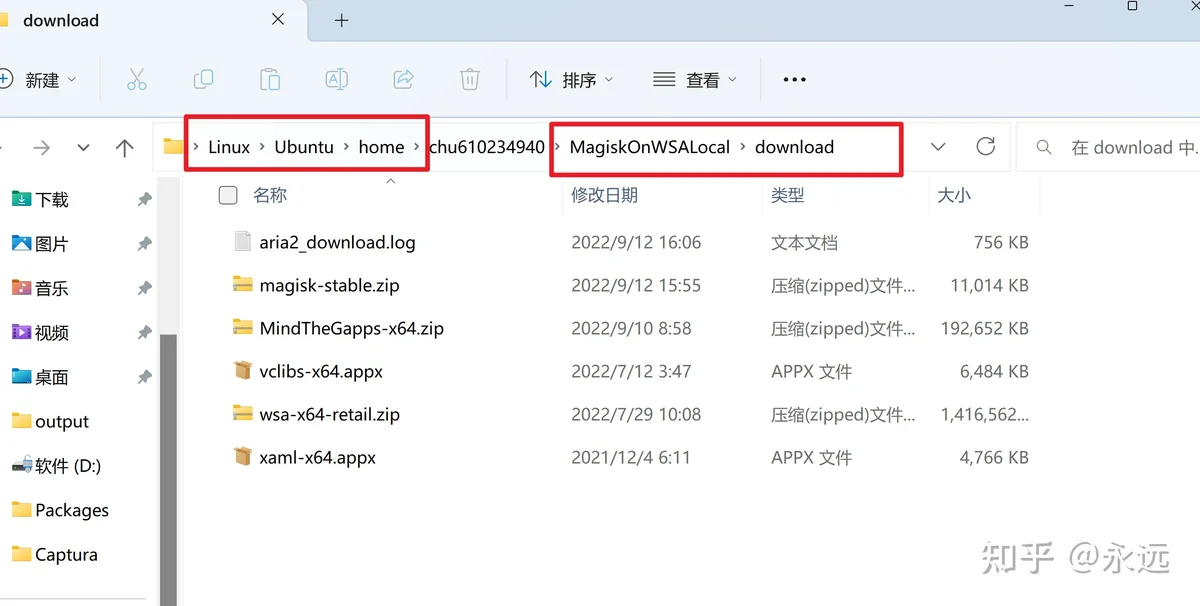创作不易,如果觉得不错,请点赞、收藏、评论和关注
因MagiskOnWSA,早些时候,这个项目因违反 GitHub Actions 服务条款而被封禁。所幸开发者很快上线了脱离 GitHub Actions 依赖的本地版本 MagiskOnWSALocal(以下简称 MoWL)。借助这个项目,我们依然可以手动配置一份内置 Google 服务和 Magisk 框架的 WSA 安装包。因为安装打包脚本主要转为本地运行,MoWL 的配置和使用流程相比此前更加复杂。MoWL 的主要打包流程从 GitHub Actions 迁移到了本地,因此在 Windows 11 中,我们首先需要配置一套能够在本地运行的 Linux 环境。这里我们用到的是微软官方推出的适用于 Linux 的 Windows 子系统(以下简称 WSL)。以 MoWL 所推荐的 Ubuntu 为例,在最新版 Windows 11 中,我们可以按照以下步骤来进行安装。
一、电脑及硬件准备
首先,确保系统已开启虚拟化和 WSL 相关功能:
- 在 BIOS 中开启虚拟化支持,电脑版本众多,请自行咨询厂商,但是如果是win11那么这个是默认开启的。
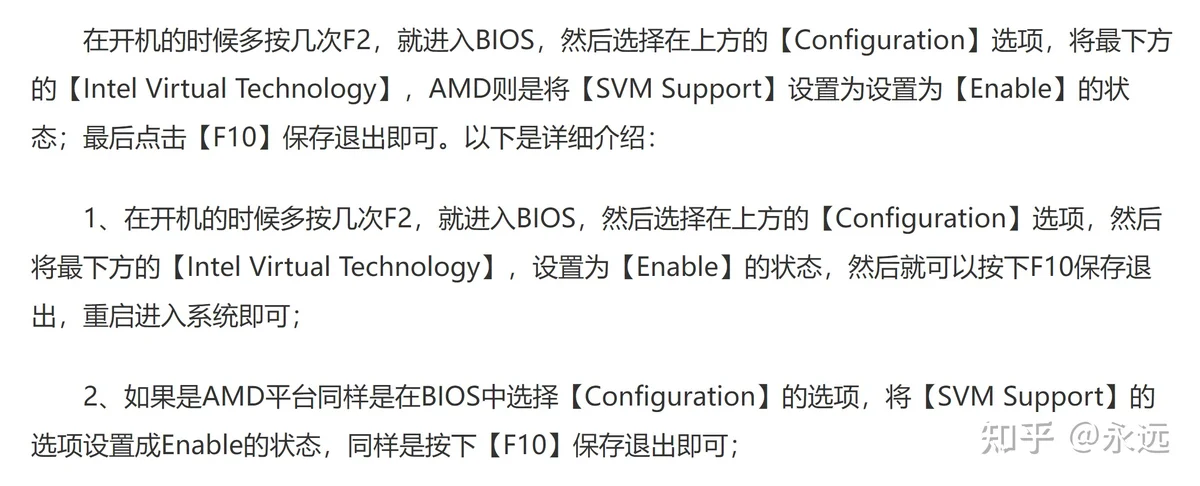
2. 在开始菜单中搜索并运行「启用或关闭 Windows 功能」找到并开启 Hyper-V 和「适用于 Linux 的 Windows 子系统」选项。
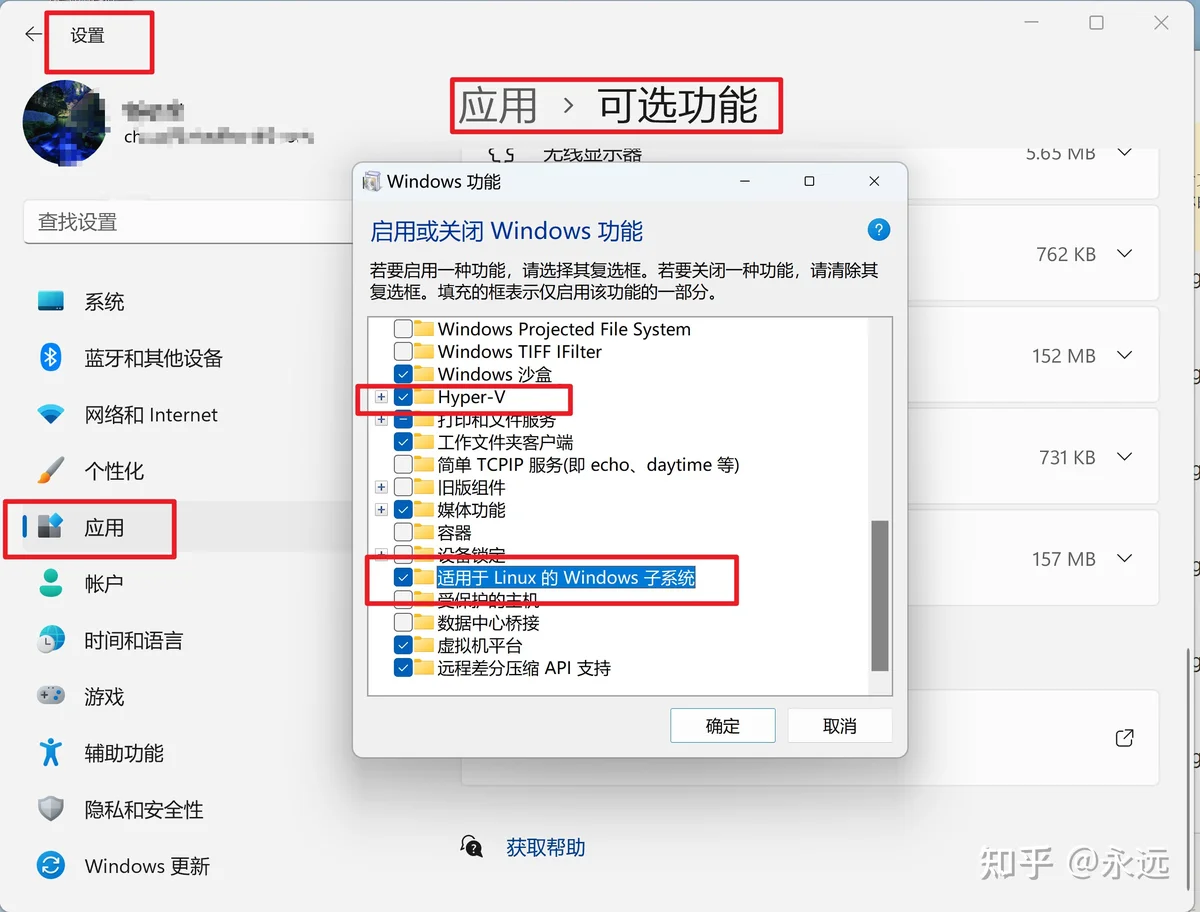
3. 重启设备后,计算机便准备就绪了。
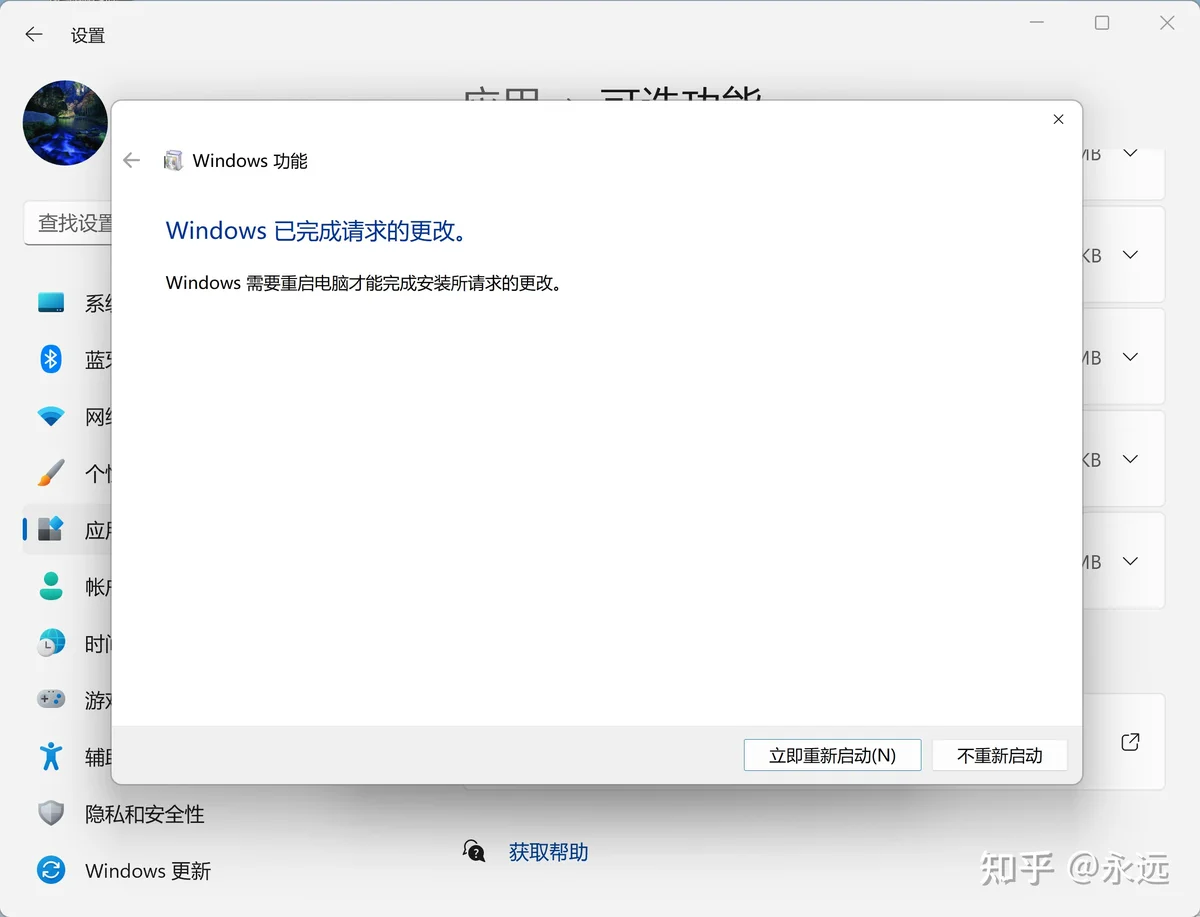
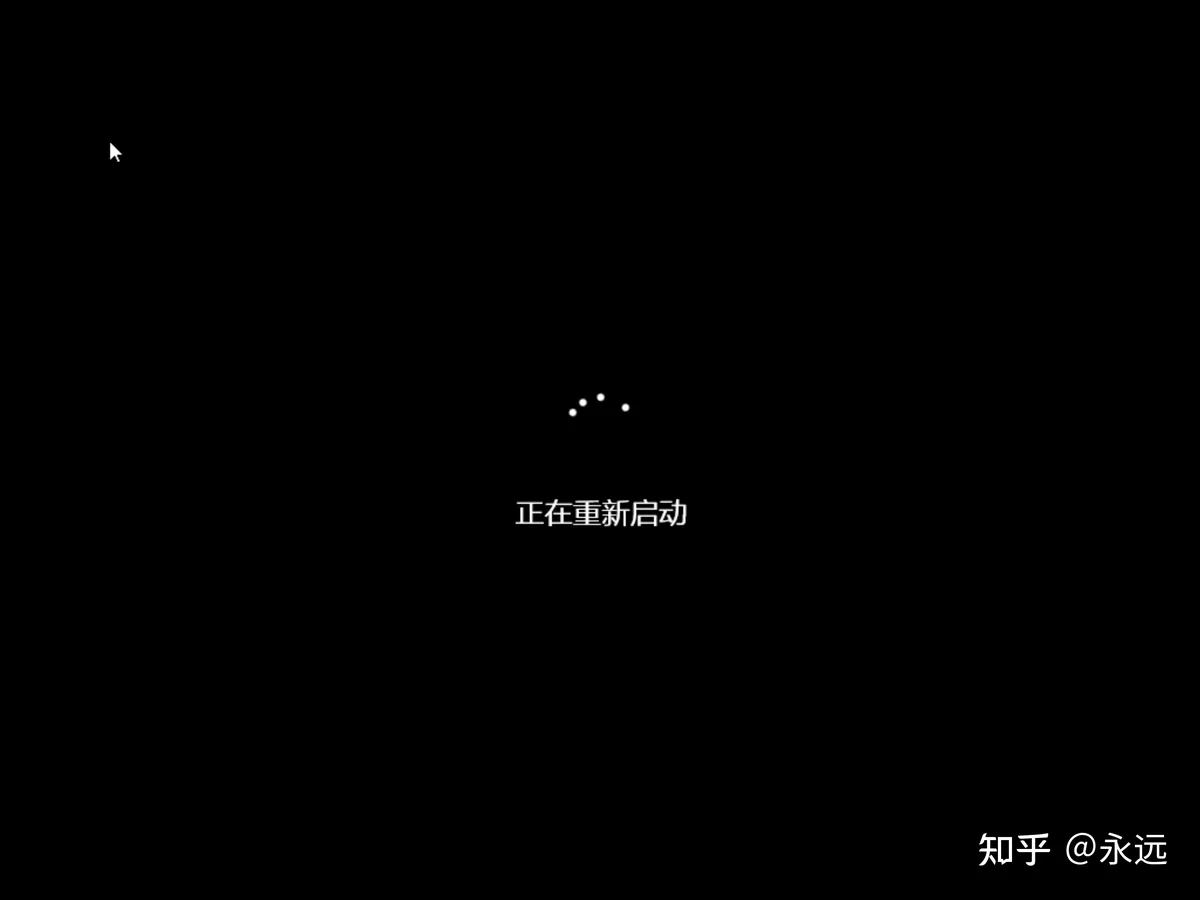
二、配置WSL(适用于Linux的Windows子系统)
打开命令提示符(Win+R 输入 cmd 并回车),输入并执行以下命令来安装 Ubuntu 子系统:
wsl --install -d Ubuntu
下载、安装完成后设置好子系统的用户名和密码,Ubuntu 便配置完成了。
如果错误的,可以使用指令:wsl --list --online 查看有效的分发列表
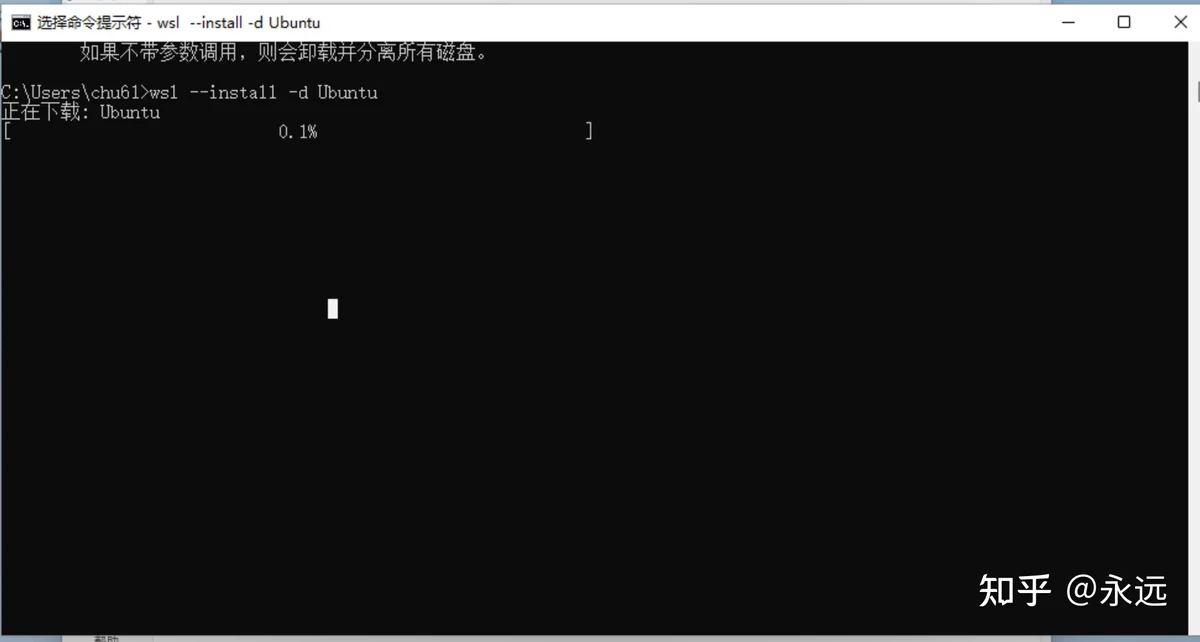
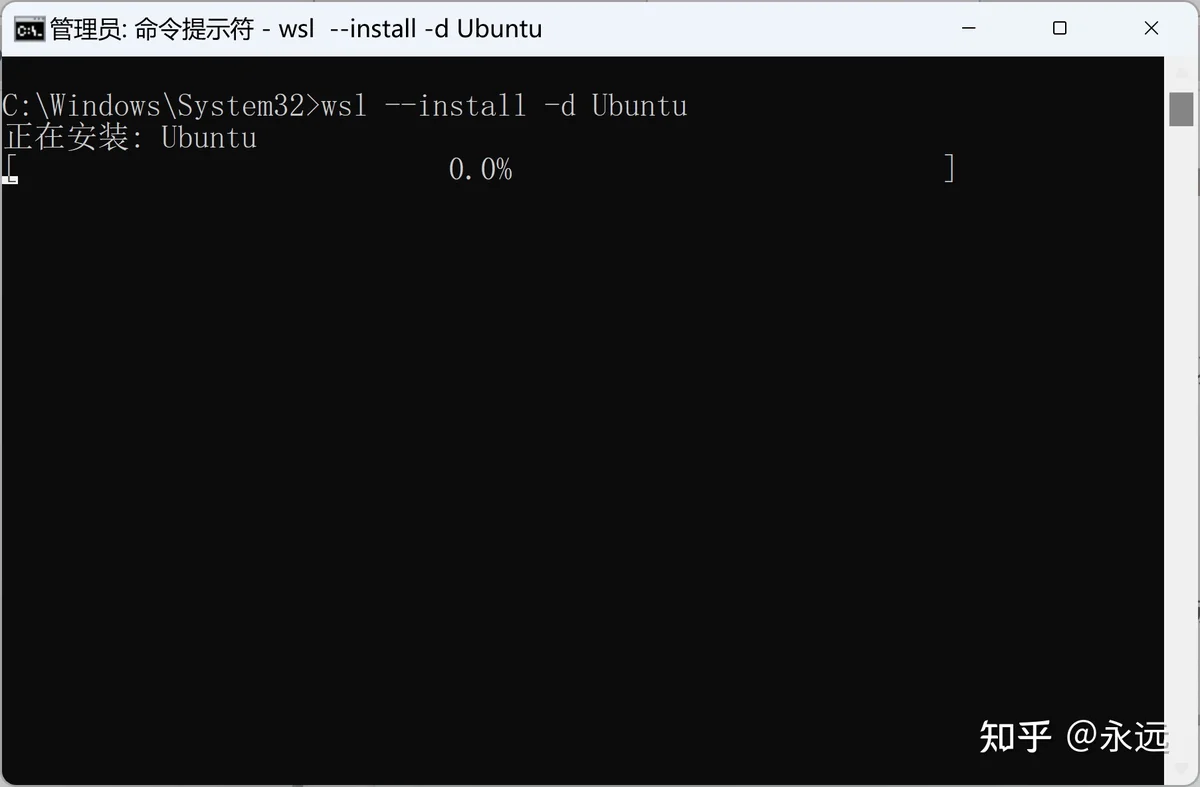
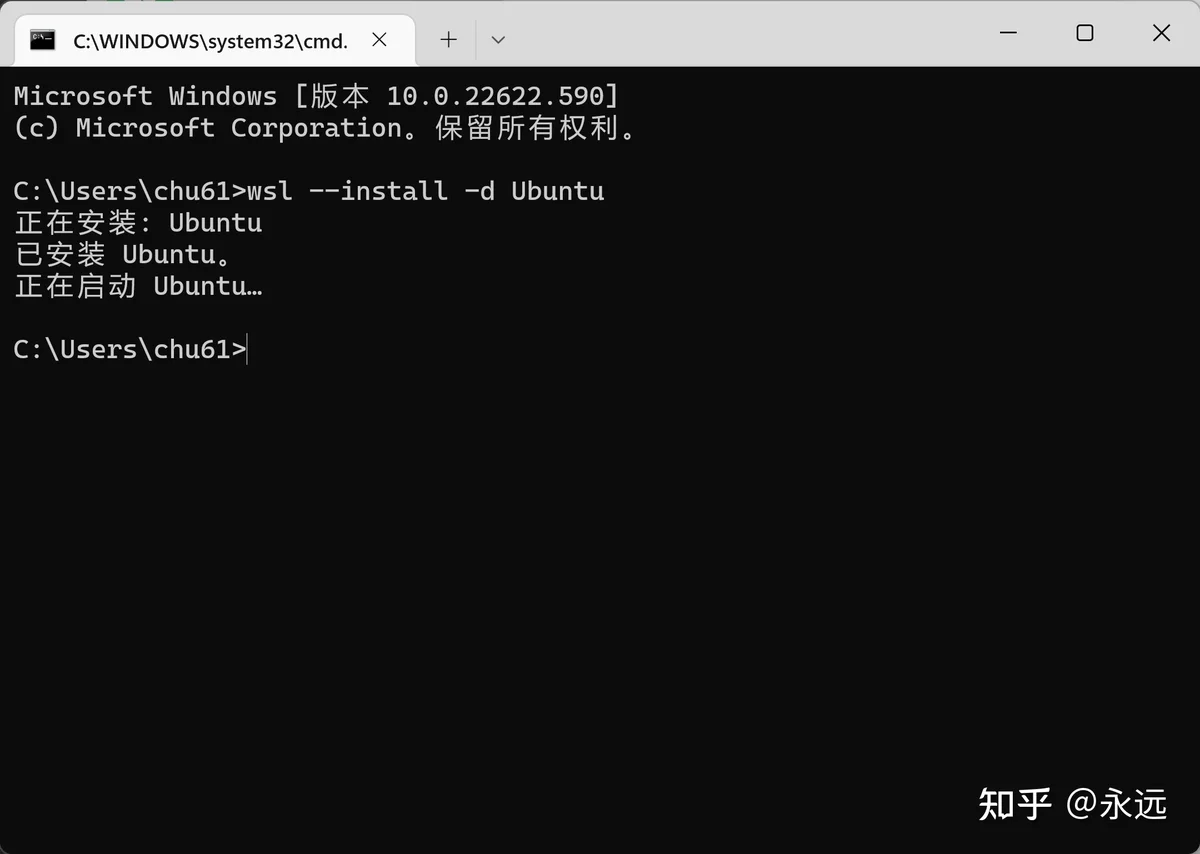
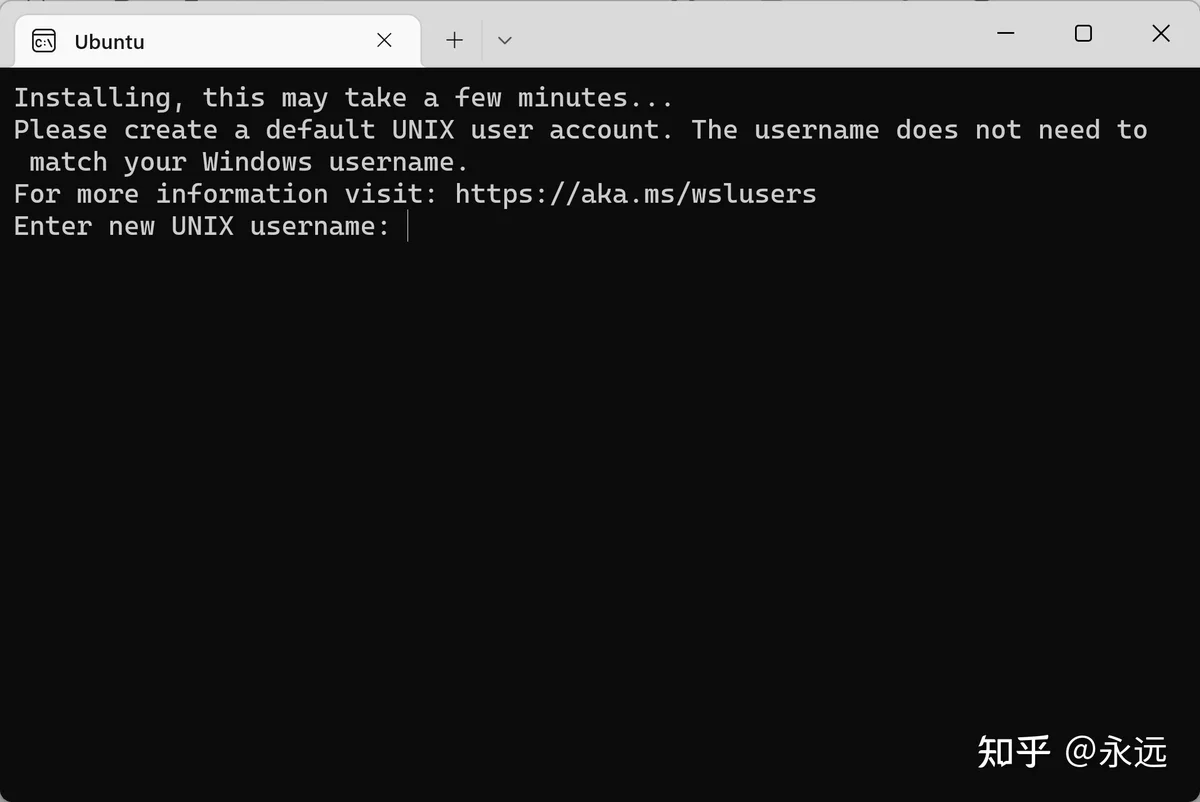
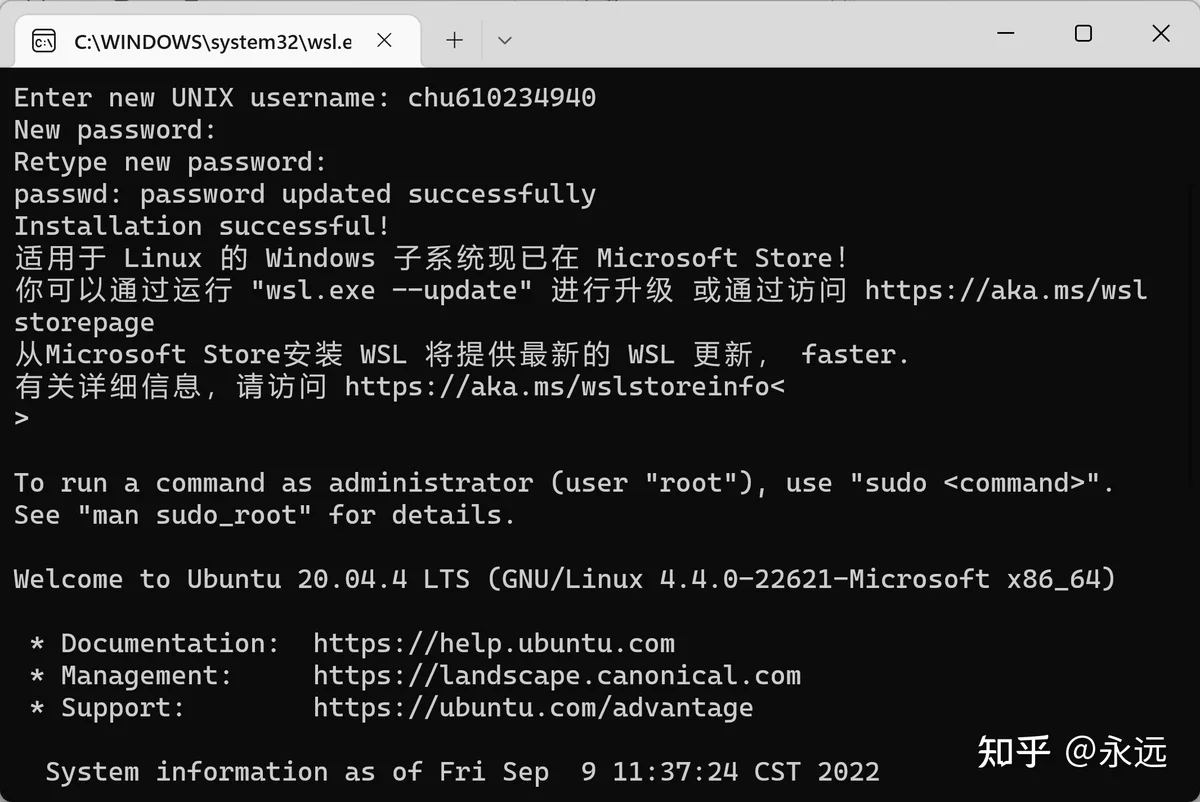
配置好虚拟化和 WSL 功能后你也可以直接从 Microsoft Store 进行安装
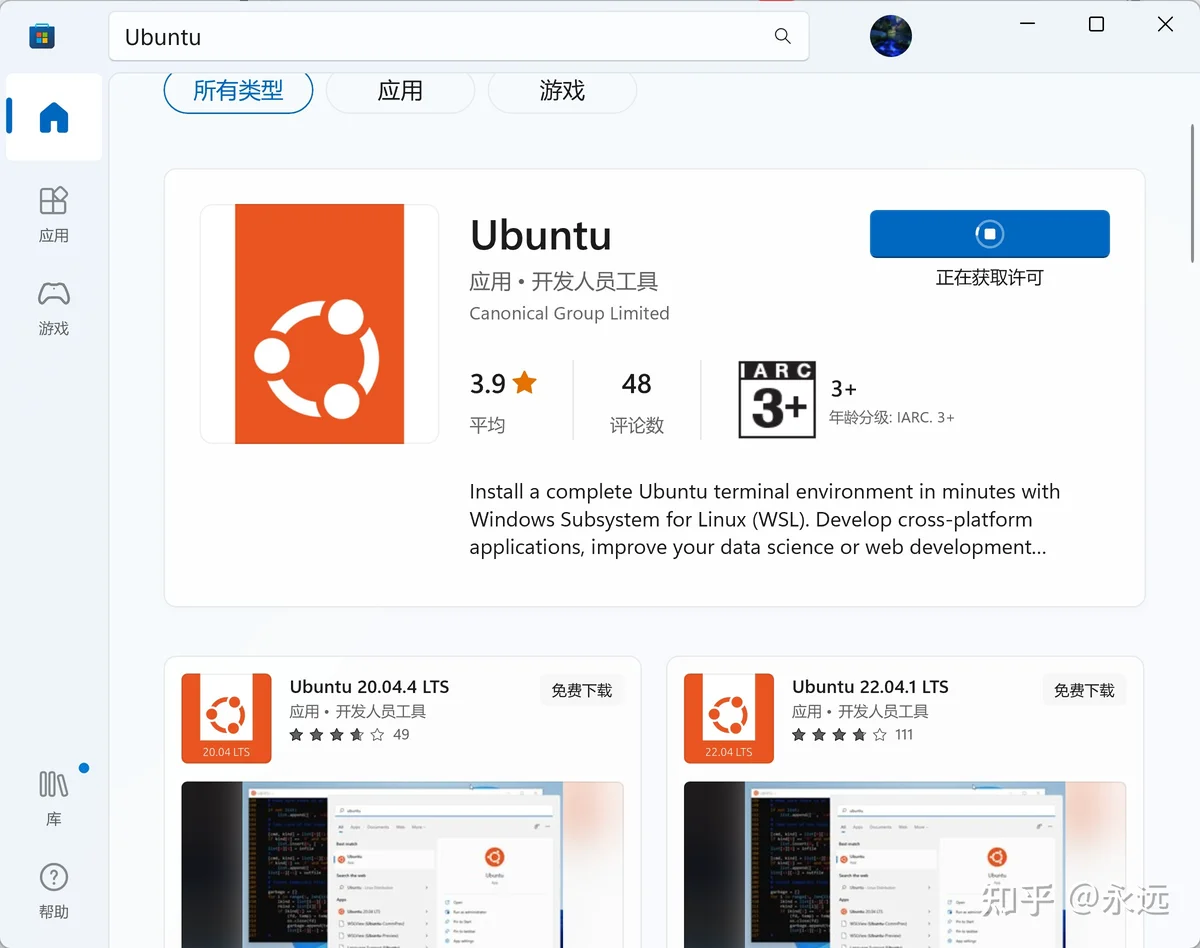
P.S.关于 WSL 子系统,不同设备、不同 Windows 版本可能会遭遇不同的安装问题,但大部分问题都可以参考微软官方的配置文档进行排查:
使用Linux报以下错误时,可以安装去微软网站:https://aka.ms/wsl2kernel下载并安装 Linux 内核更新包
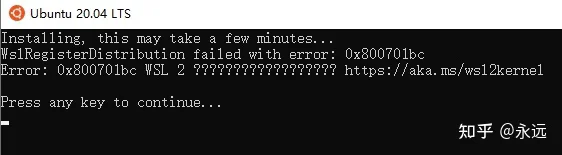
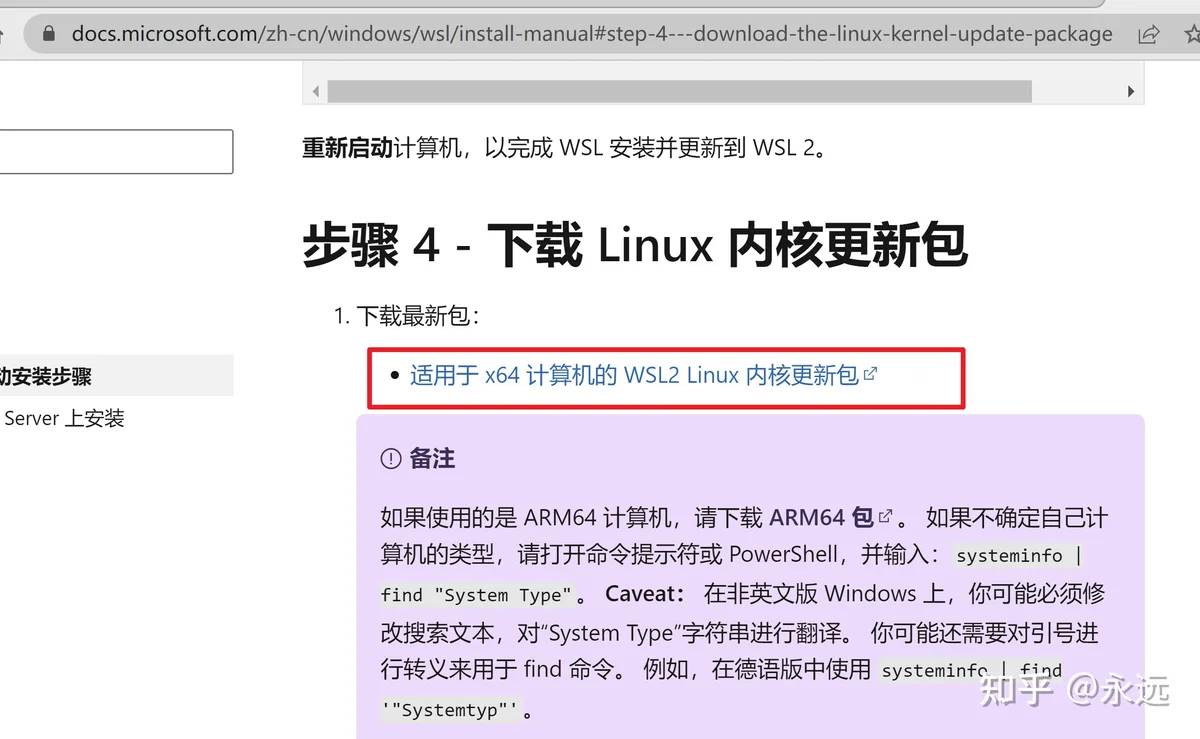
三、Ubuntu 中进行 WSA 安装包编译
1. 将 MoWL 项目克隆至本地,在打开的Ubuntu中输入指令然后回车:
git clone https://github.com/LSPosed/MagiskOnWSALocal
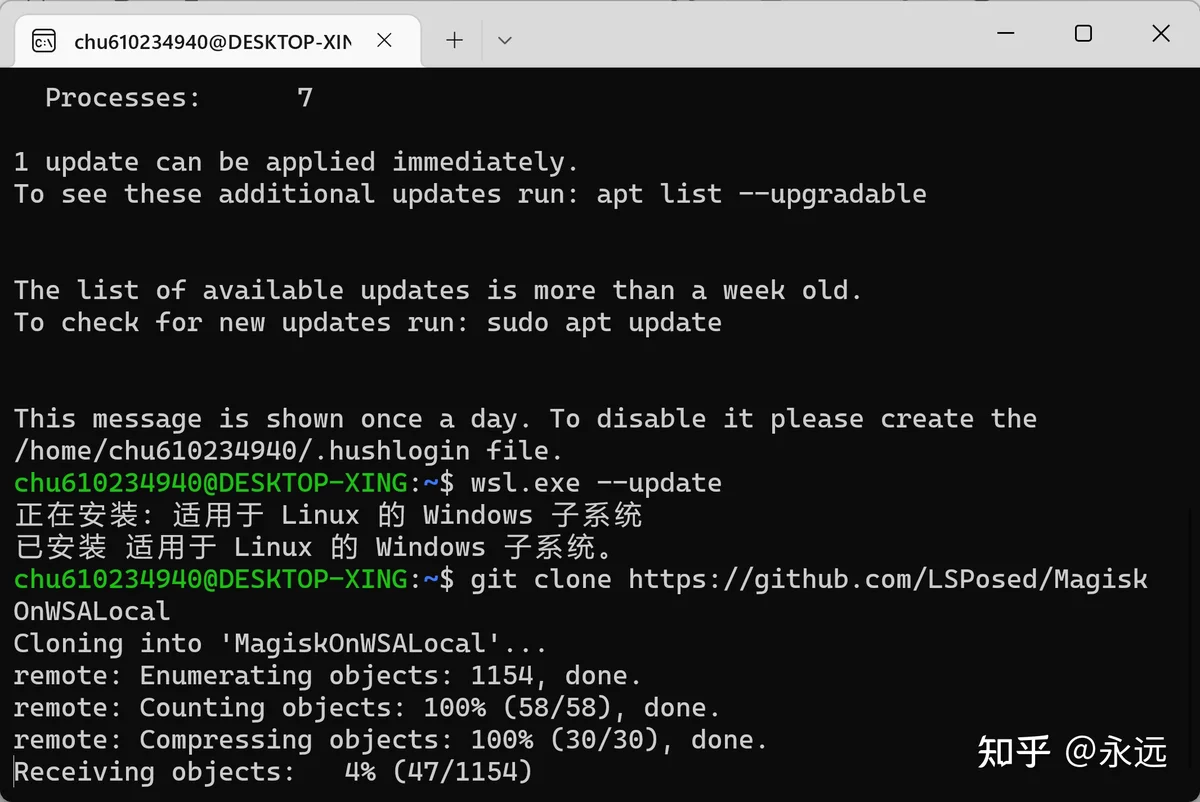
2. 系统开始下载,等待进度条到!100%完成下载。
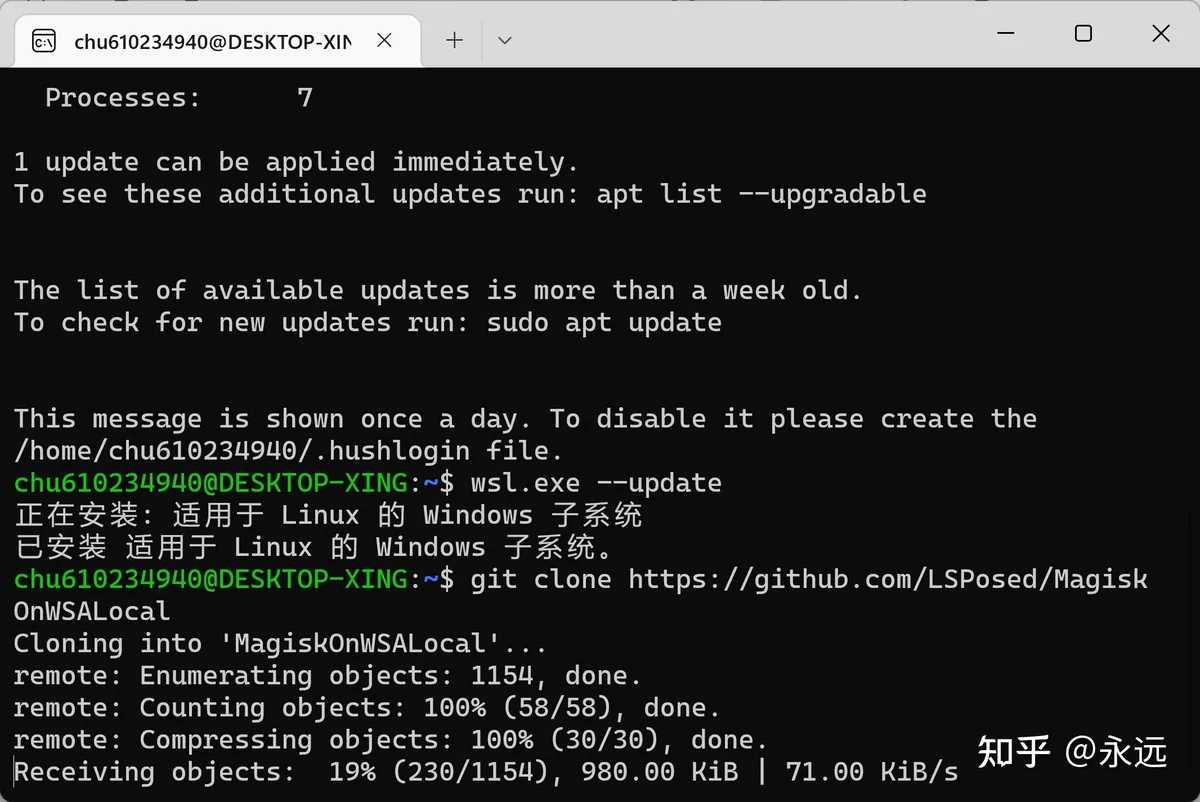
3. 跳转至本地 MoWL 目录,输入指令:
cd MagiskOnWSALocal
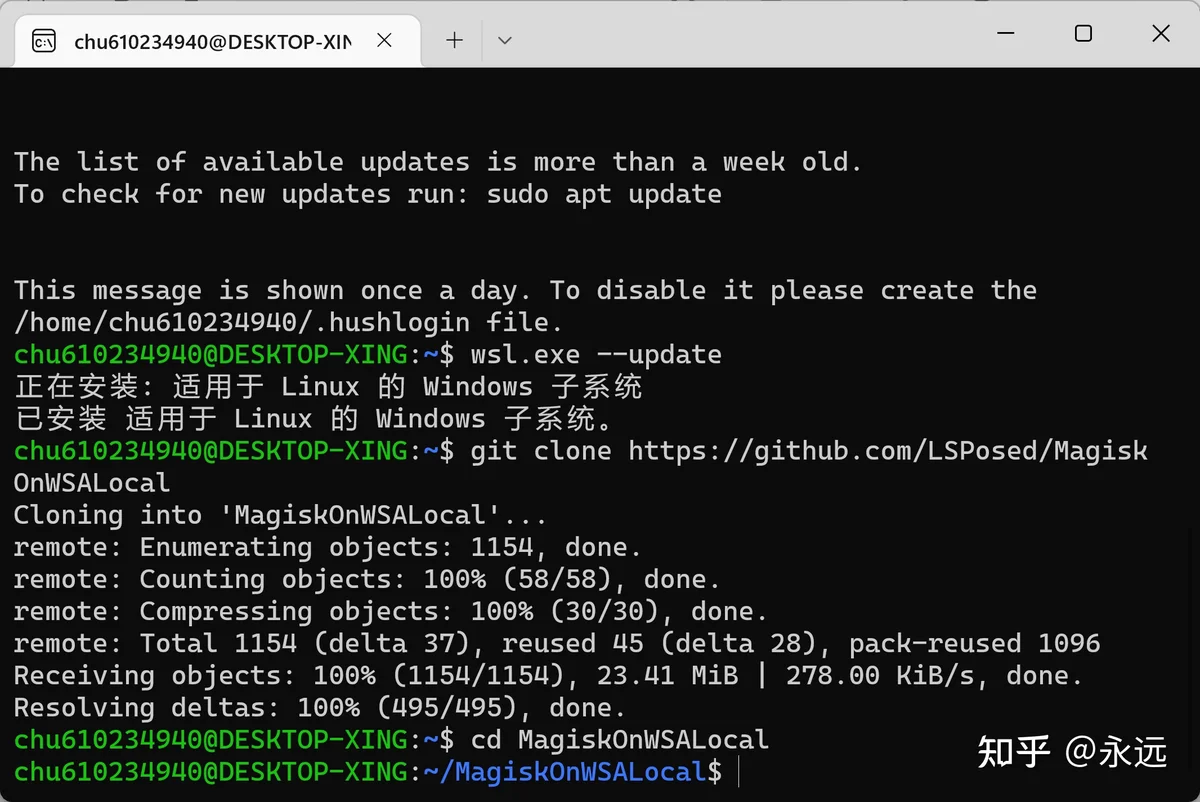
4. 执行安装包定制脚本,输入指令:
scripts/run.sh
确认密码然后执行指令。
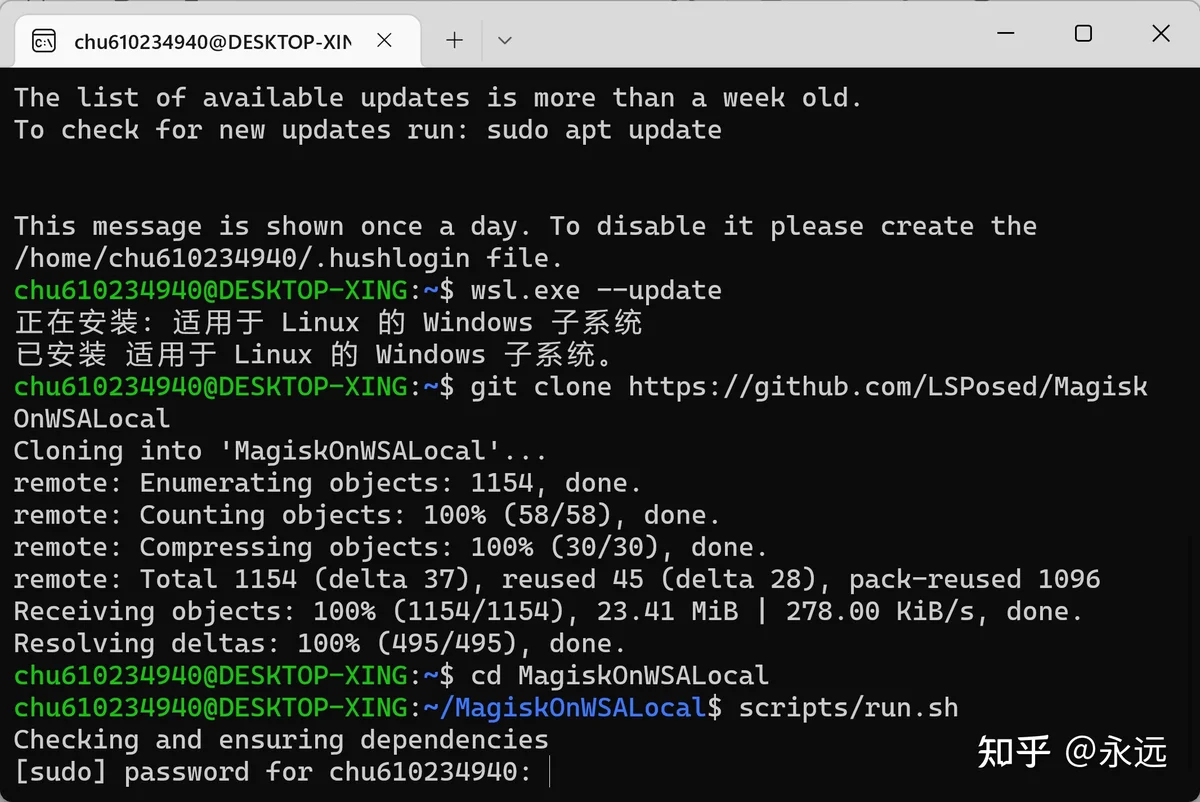
5. 等待系统执行下载,注意,这里下载可能失败,需要外网才能下载,自行使用VPN。
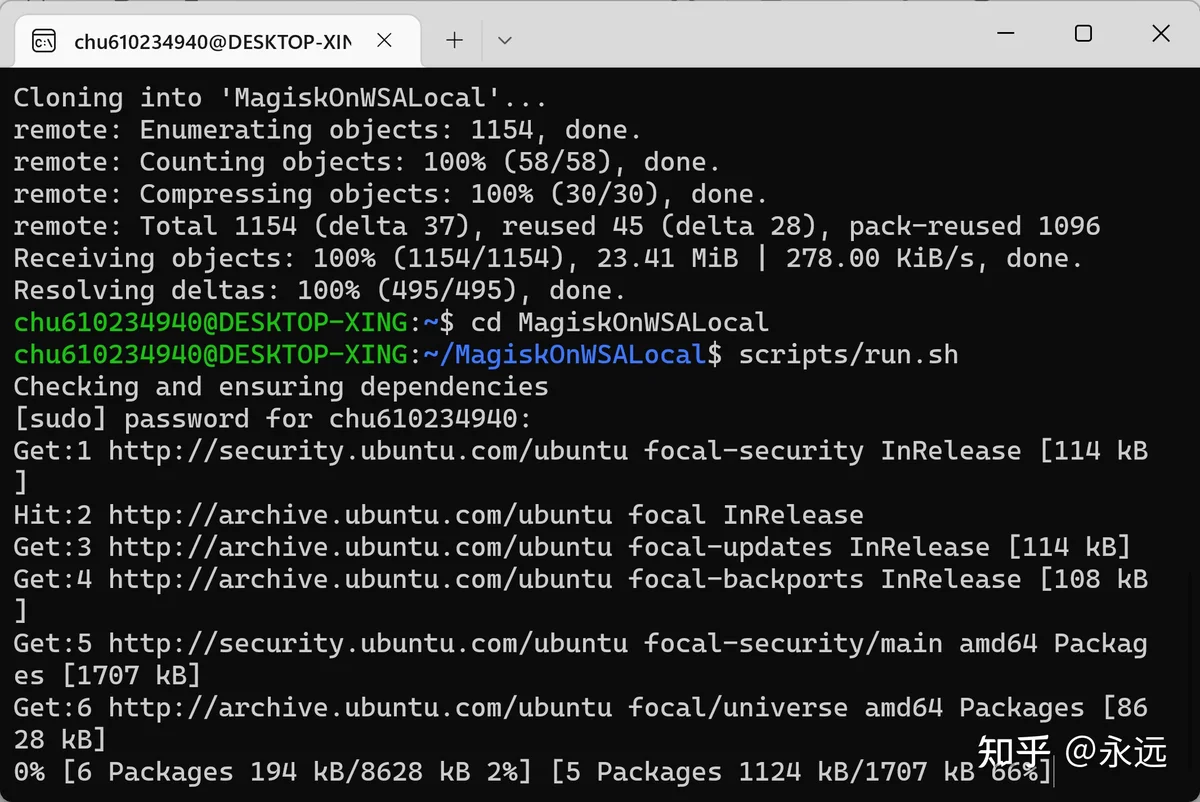
6. 下载完成后,系统自动跳到以下页面,选择Magisk 的架构(主要是 x64),如果是ARM主板选第二个。
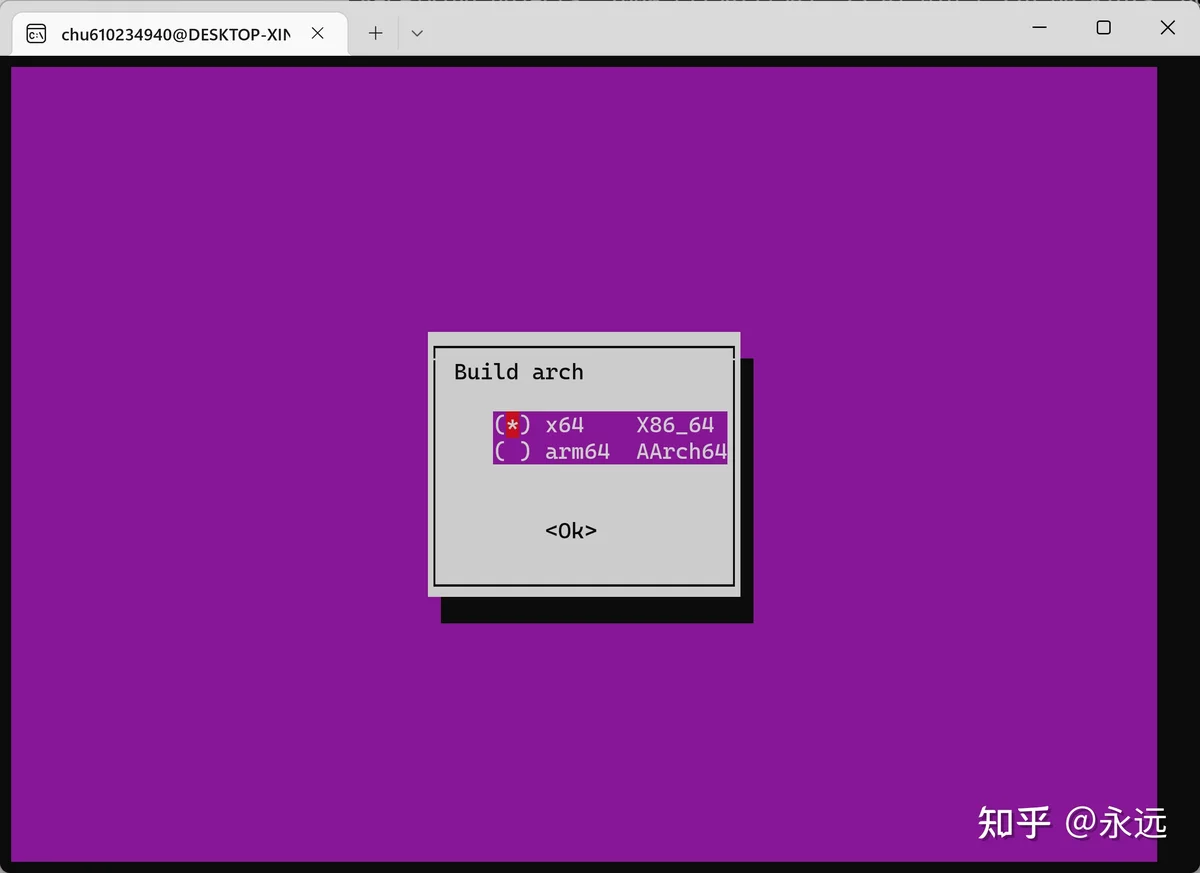
7. 选择 GApps版本,一般选择第一个,稳定渠道
- ( )retail Stable Channel 稳定渠道
- ( )release preview Release Preview Channel 发布预览渠道
- ( )insider slow Beta Channel 测试渠道
- ( ) nsider fast Dev Channe 开发者渠道
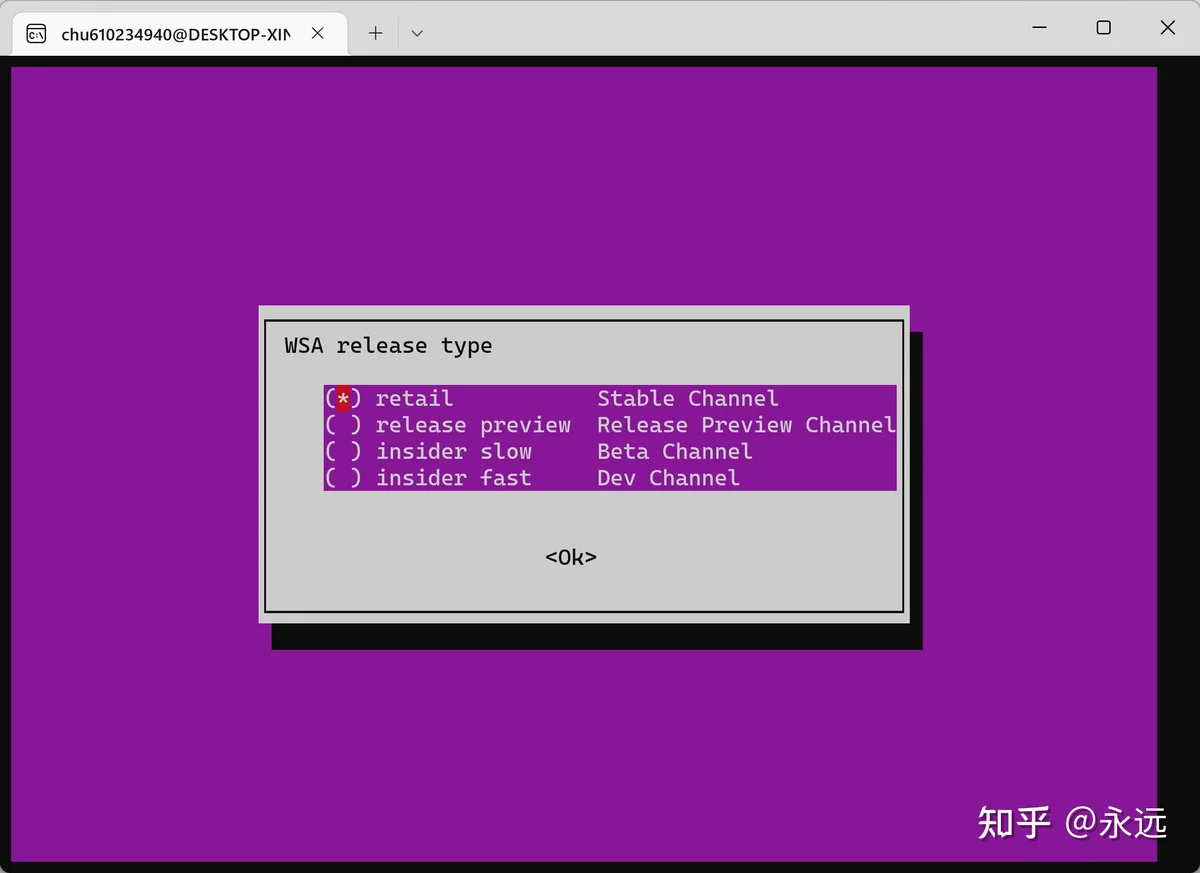
8. 选择Magisk 版本,一般选择第一个,稳定渠道
- (*) stable Stable Channel 稳定渠道
- ( ) beta Beta Channel 测试渠道
- ( ) canary Canary Channel 金丝雀渠道
- ( ) debug Canary Channel Debug Build 金丝雀渠道调试版本
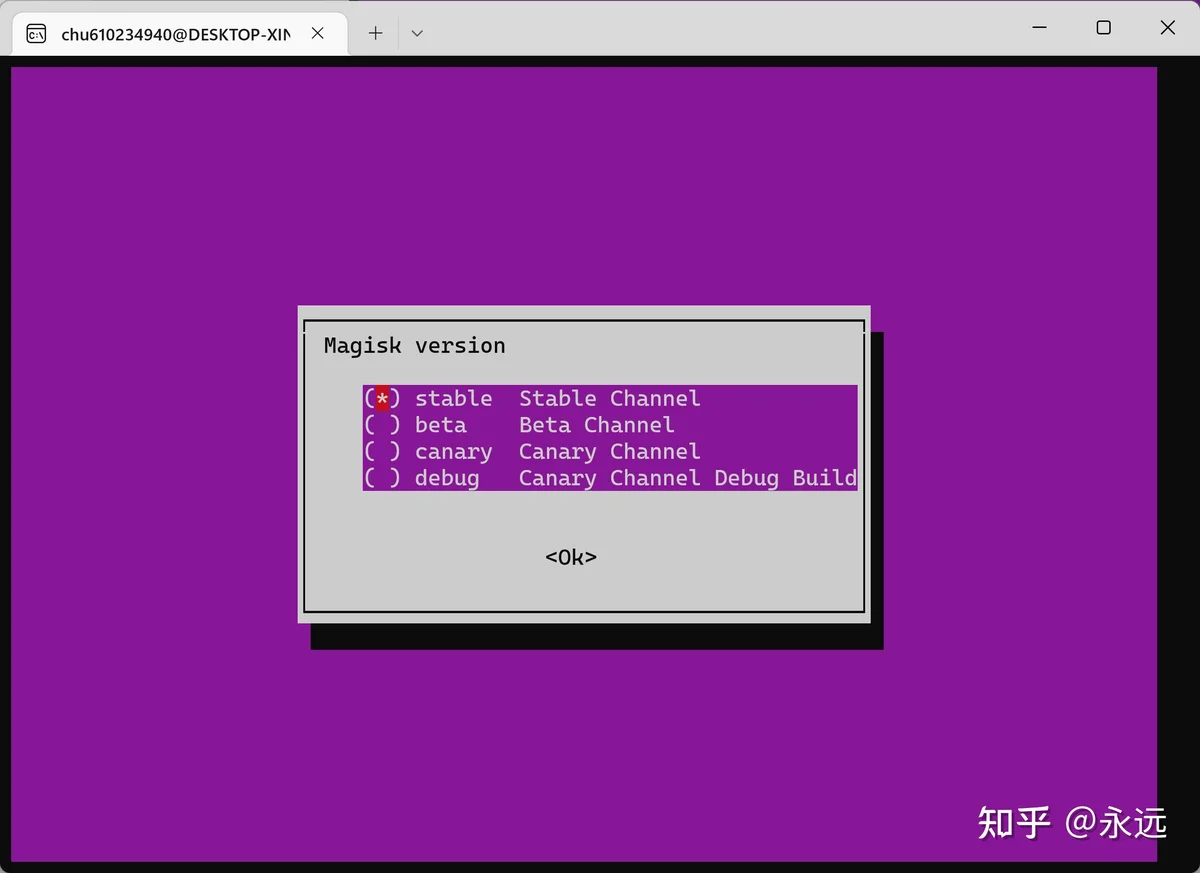
9.确认安装 GApps,选择Yes回车
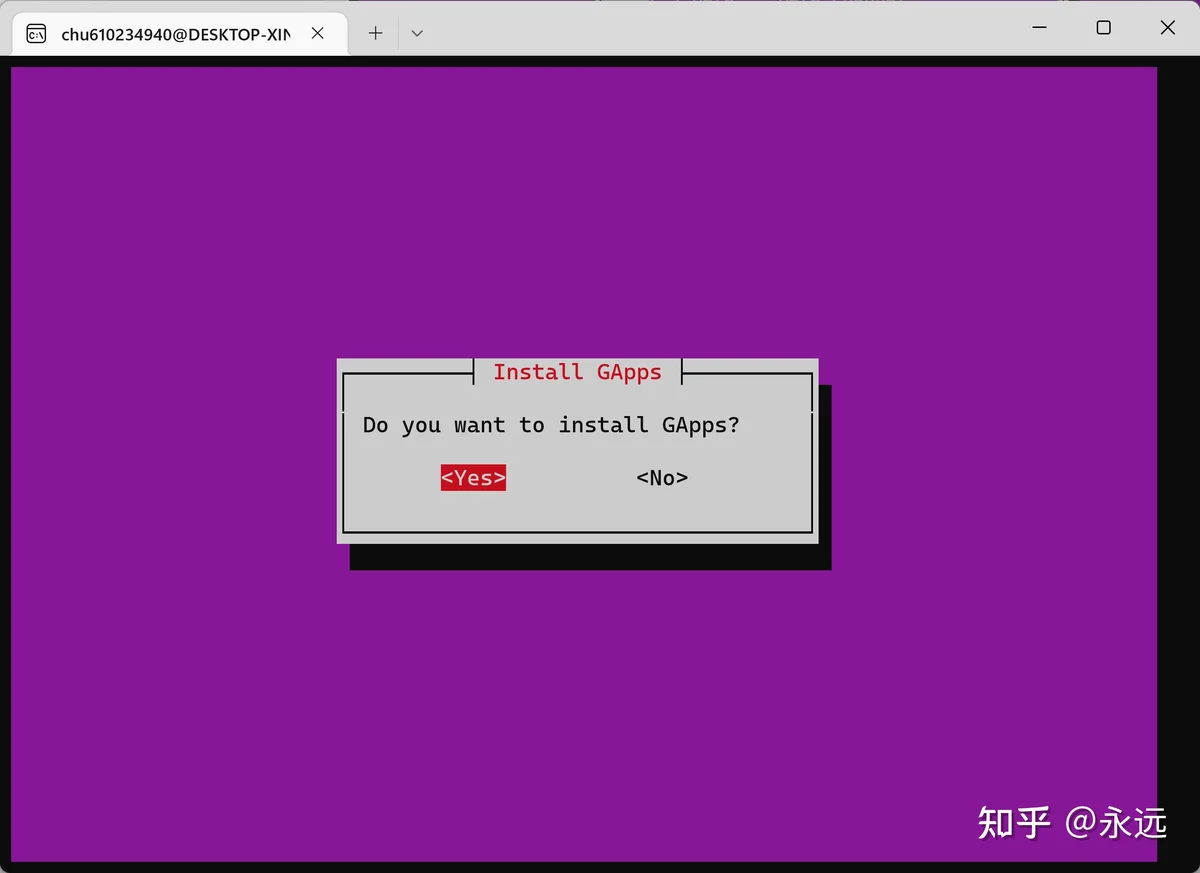
10. 选择你要的安装 GApp,使用 OpenGApps 可能会导致某些应用程序崩溃,推荐MindTheGApps。
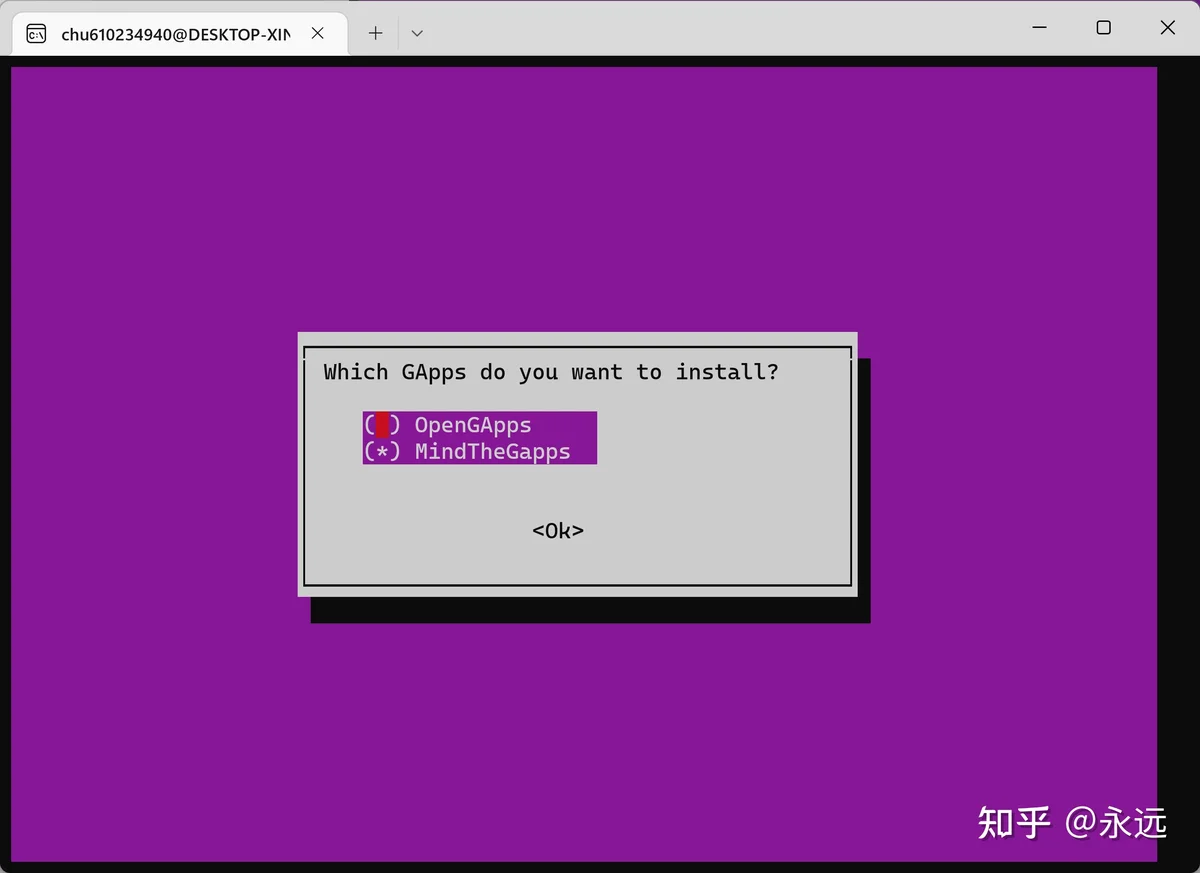
11. 是否保留亚马逊应用商店,根据个人喜好选择,推荐选择NO
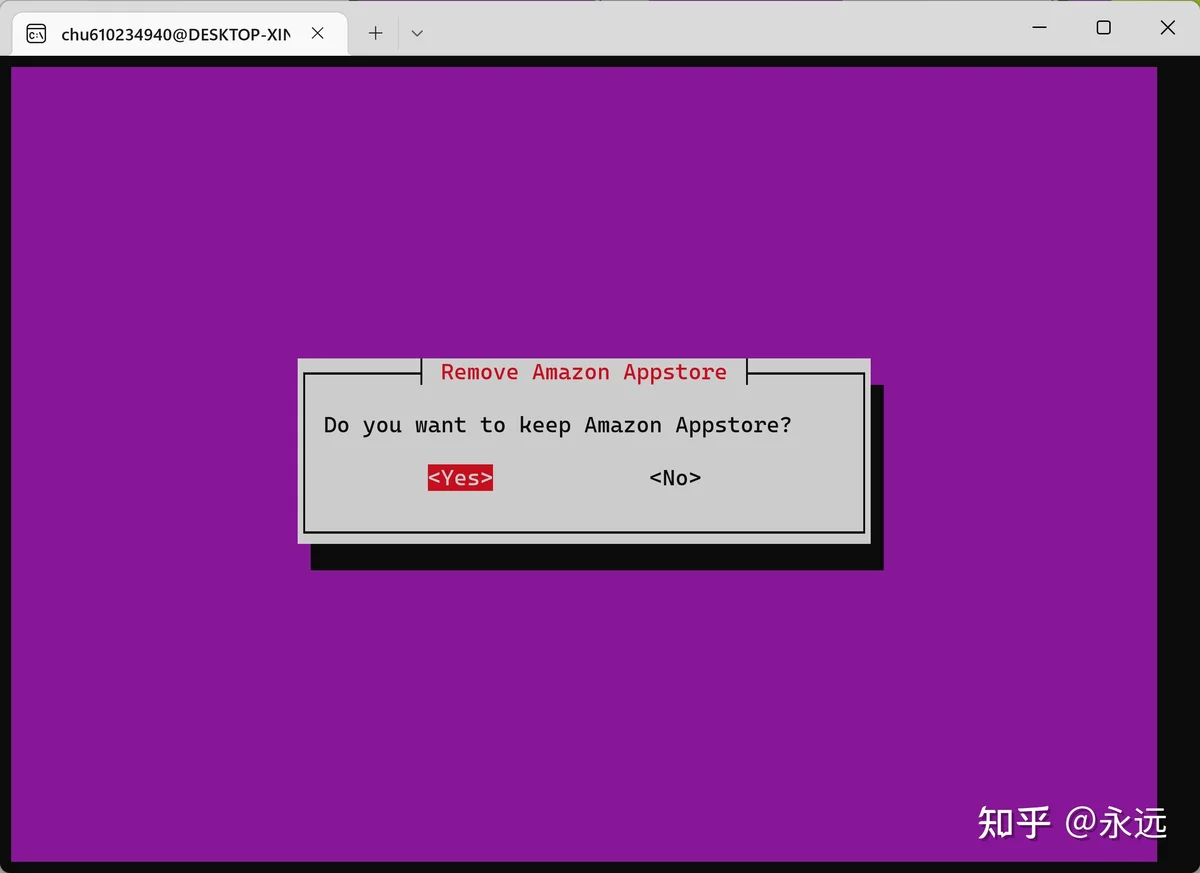
12. 选择root 解决方案
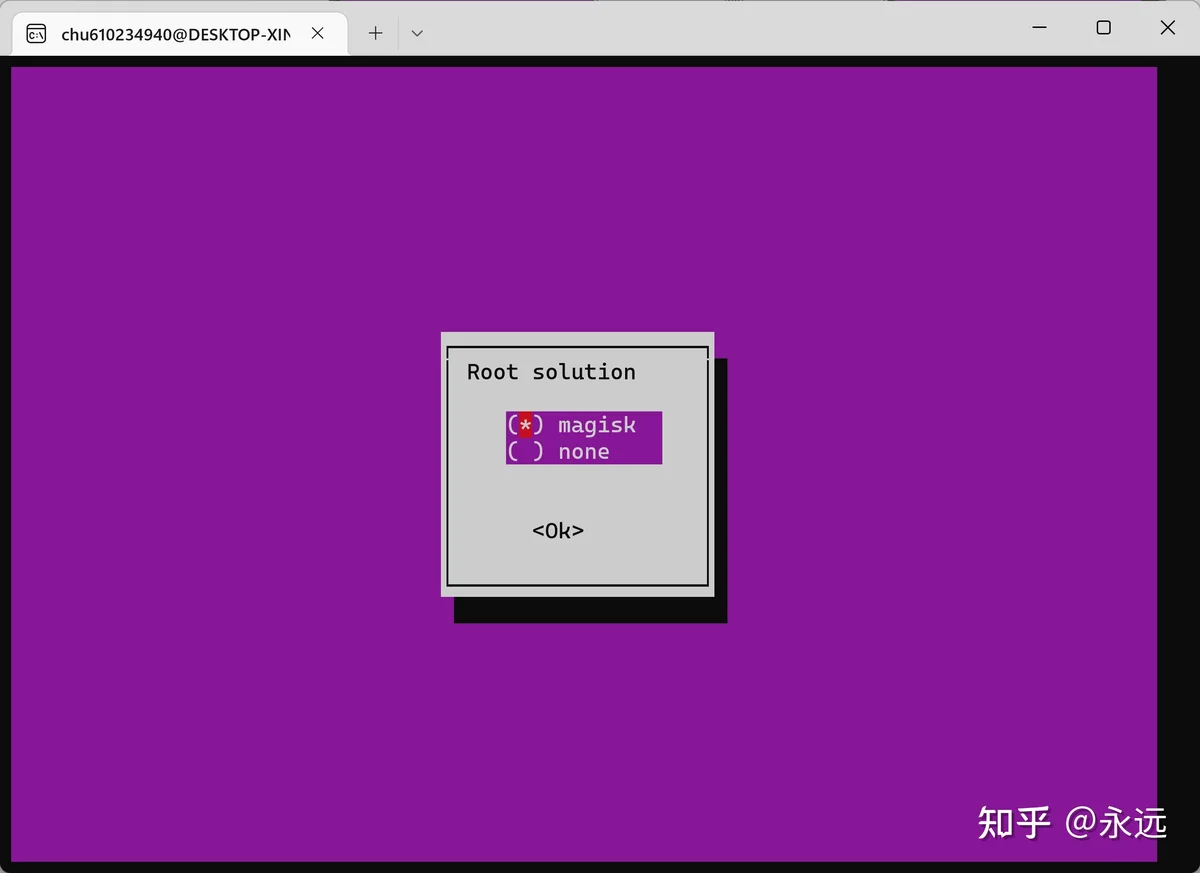
13. 是否压缩输出
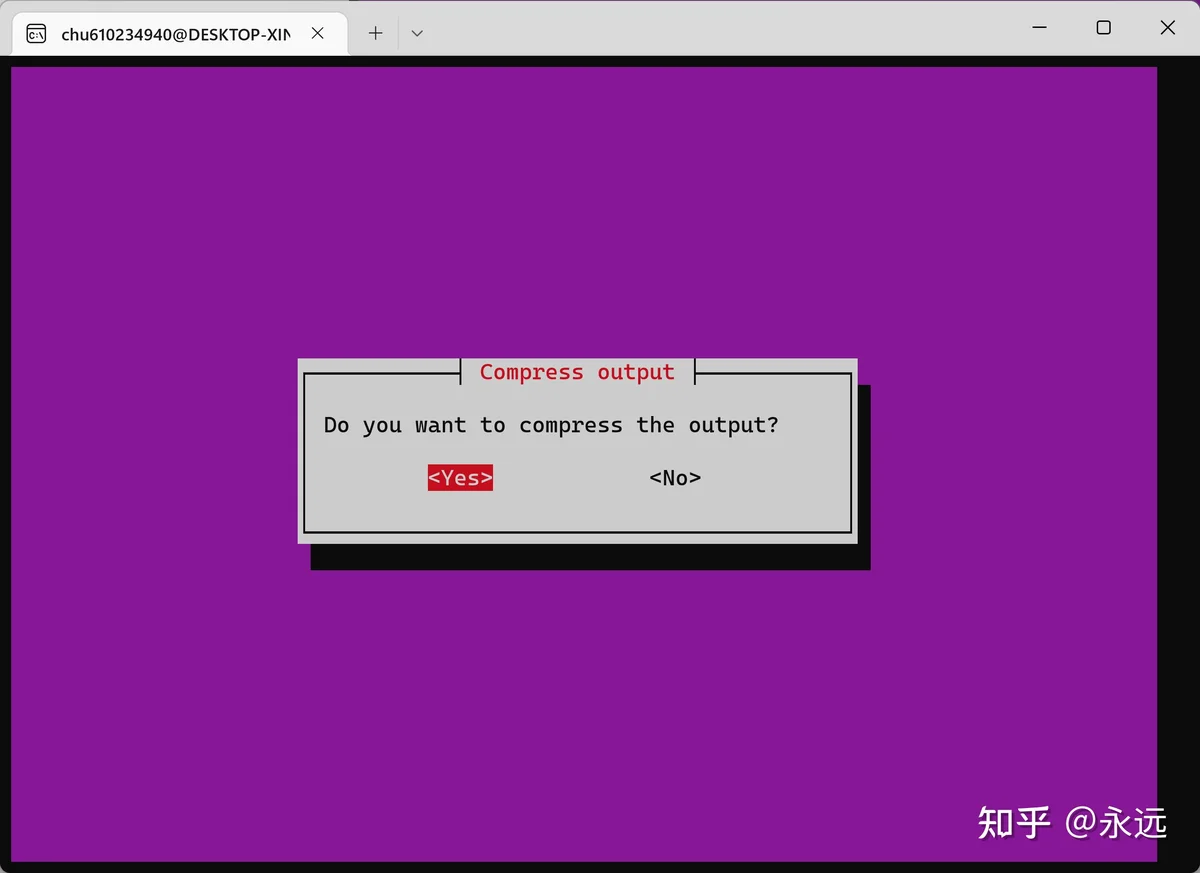
14. 输入Linux账号密码,执行输出。
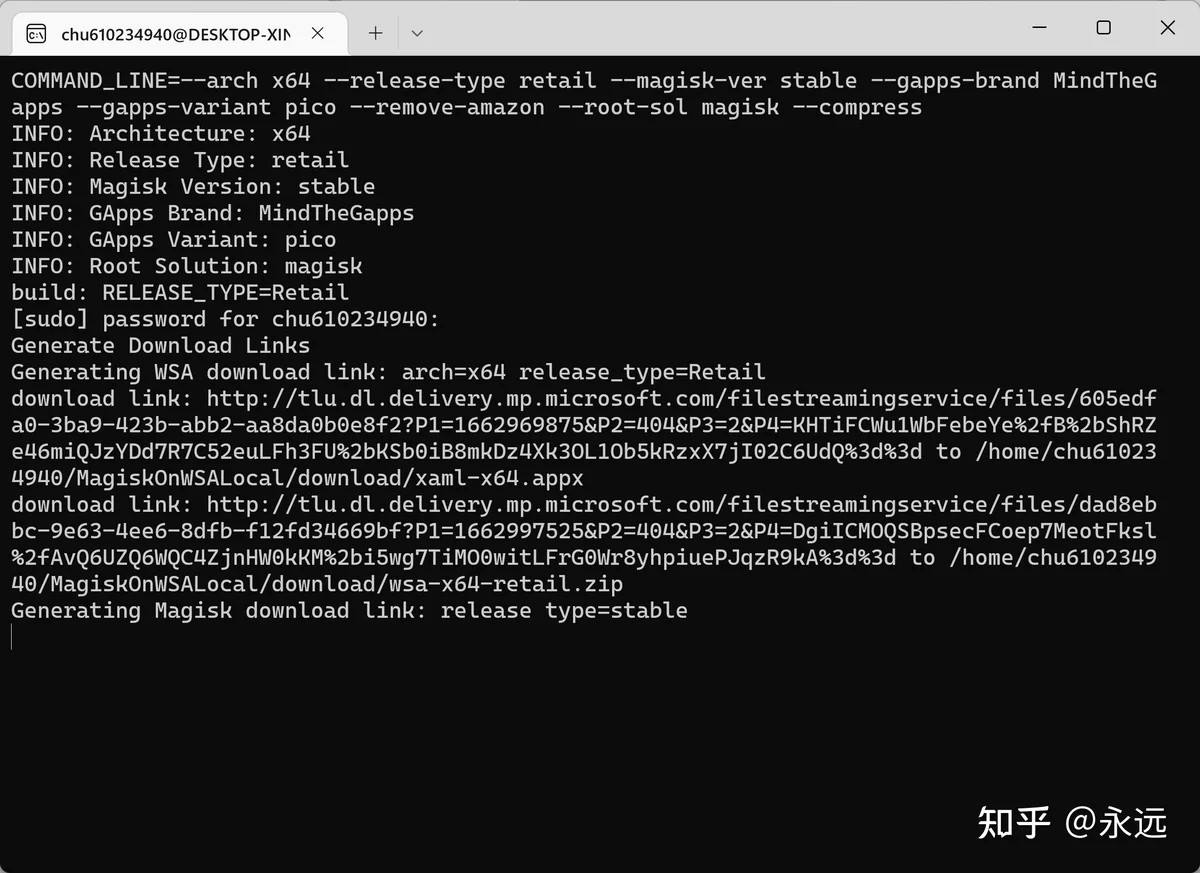
15.命令执行完成,压缩包在MagiskOnWSA\output中
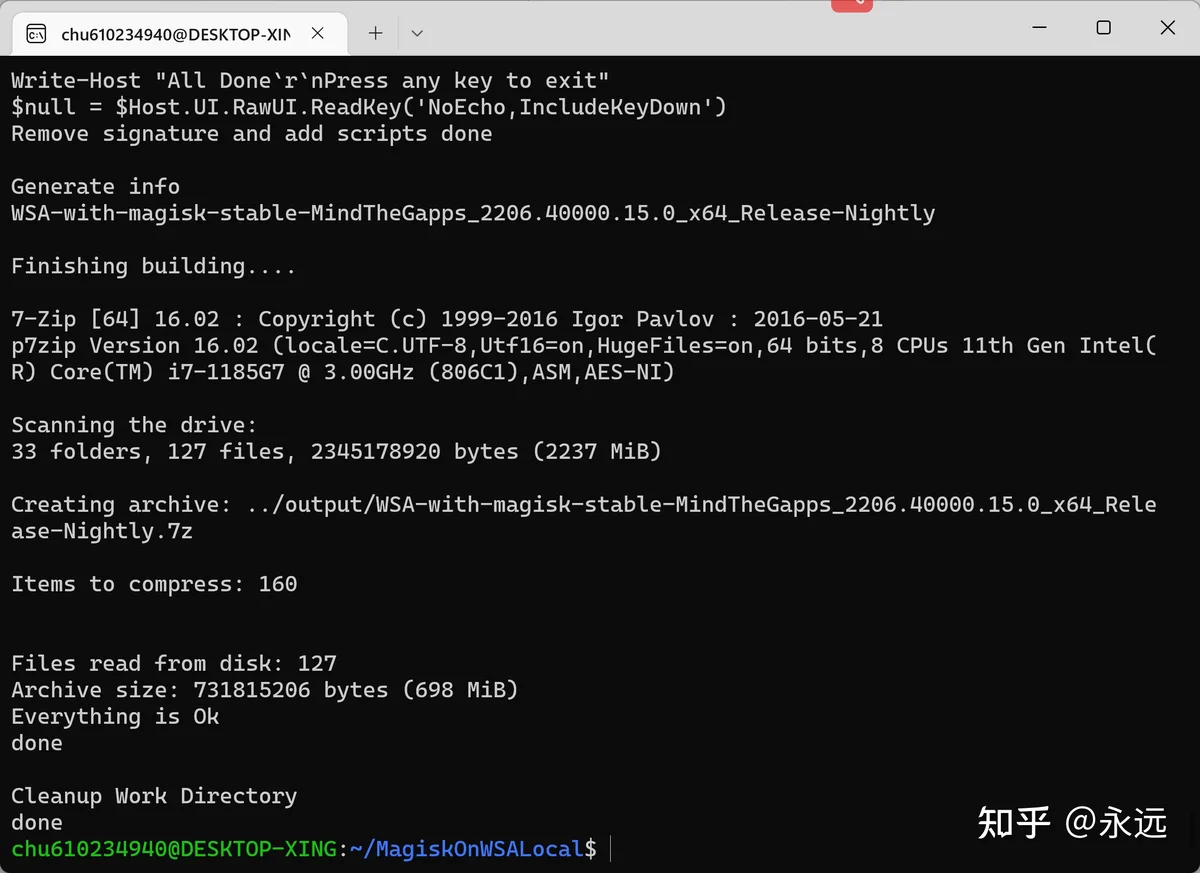
16.压缩包,一般在我的电脑,打开Linux,选择Linux系统,在选择home,用户名,打开agiskOnWSA,压缩包就在output文件夹中,可以复制出来桌面来。
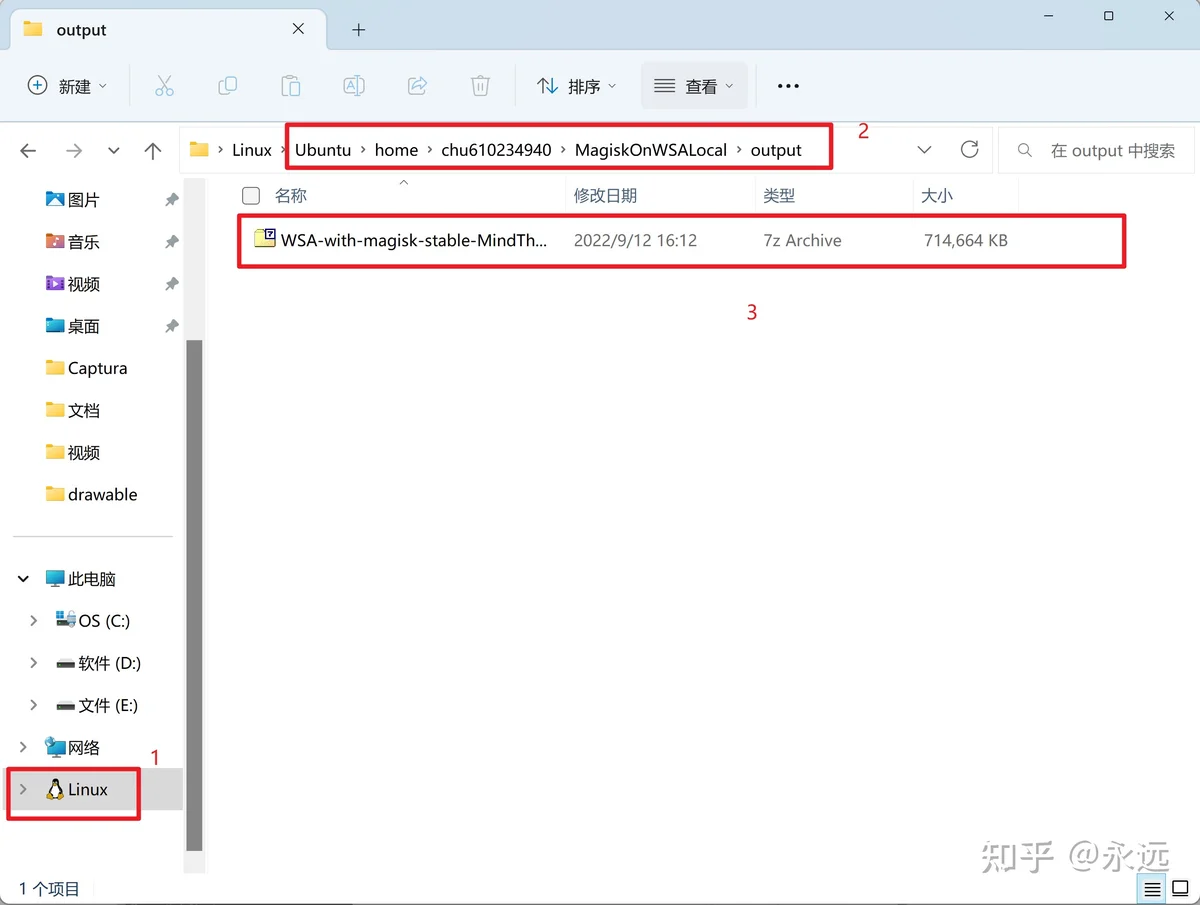
四、安装模拟器及谷歌应用
- 首先需要打开win11的开发模式,非官方包是无法直接安装的,所以我们需要先打开任意源安装应用。
打开系统设置,进入隐私和安全性,勾选开发人员模式,在弹出的窗口中确认是。
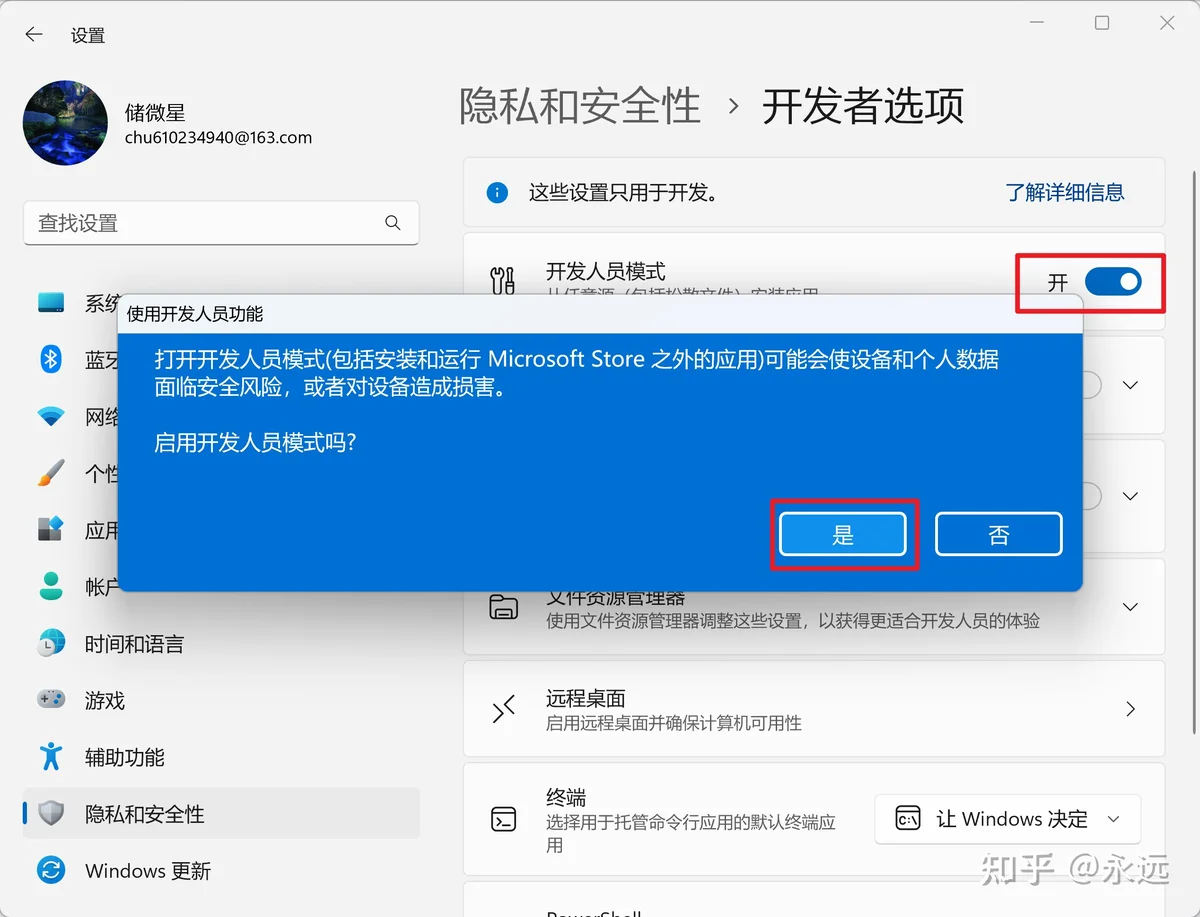
2. 解压文件
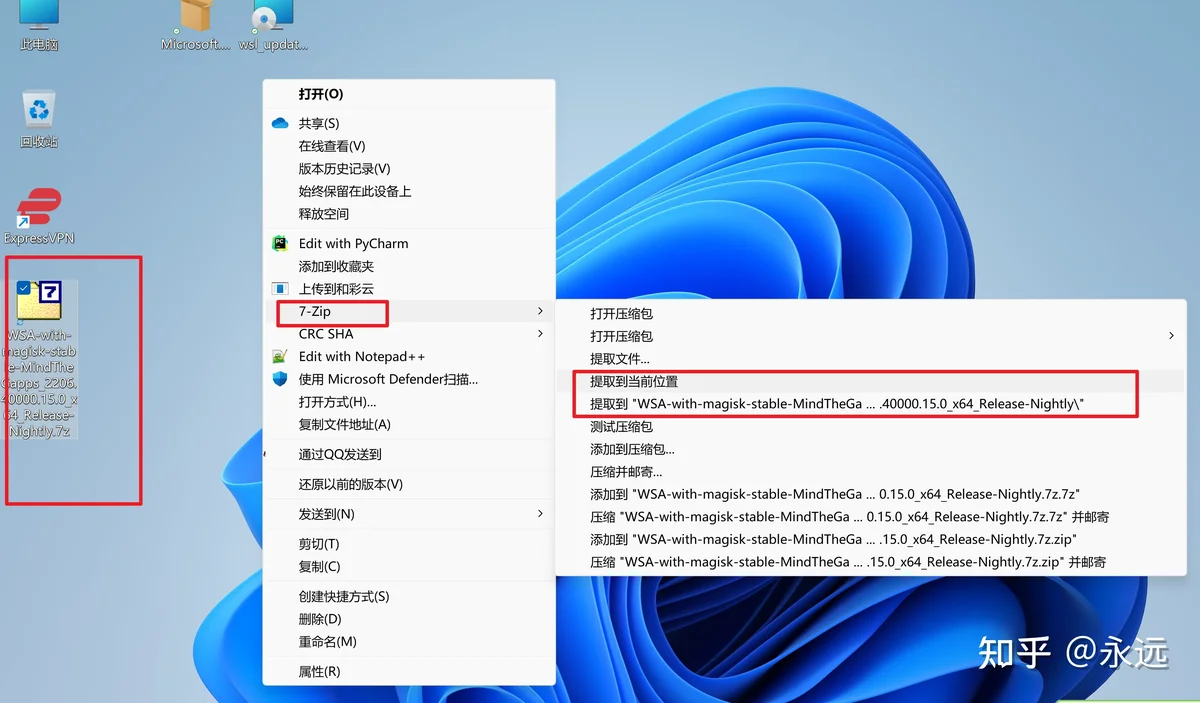
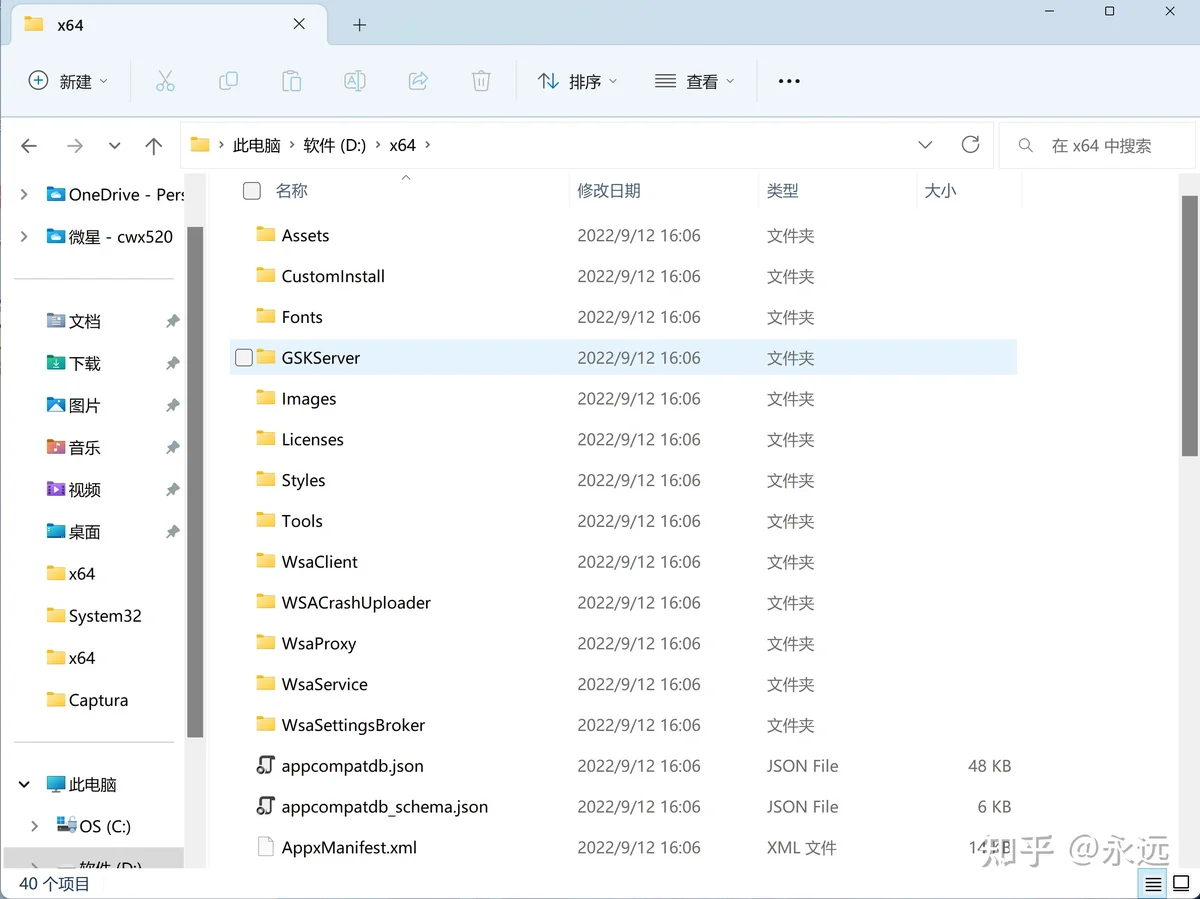
3. 点击搜索,输入Windows PowerShell,已管理员模式打开
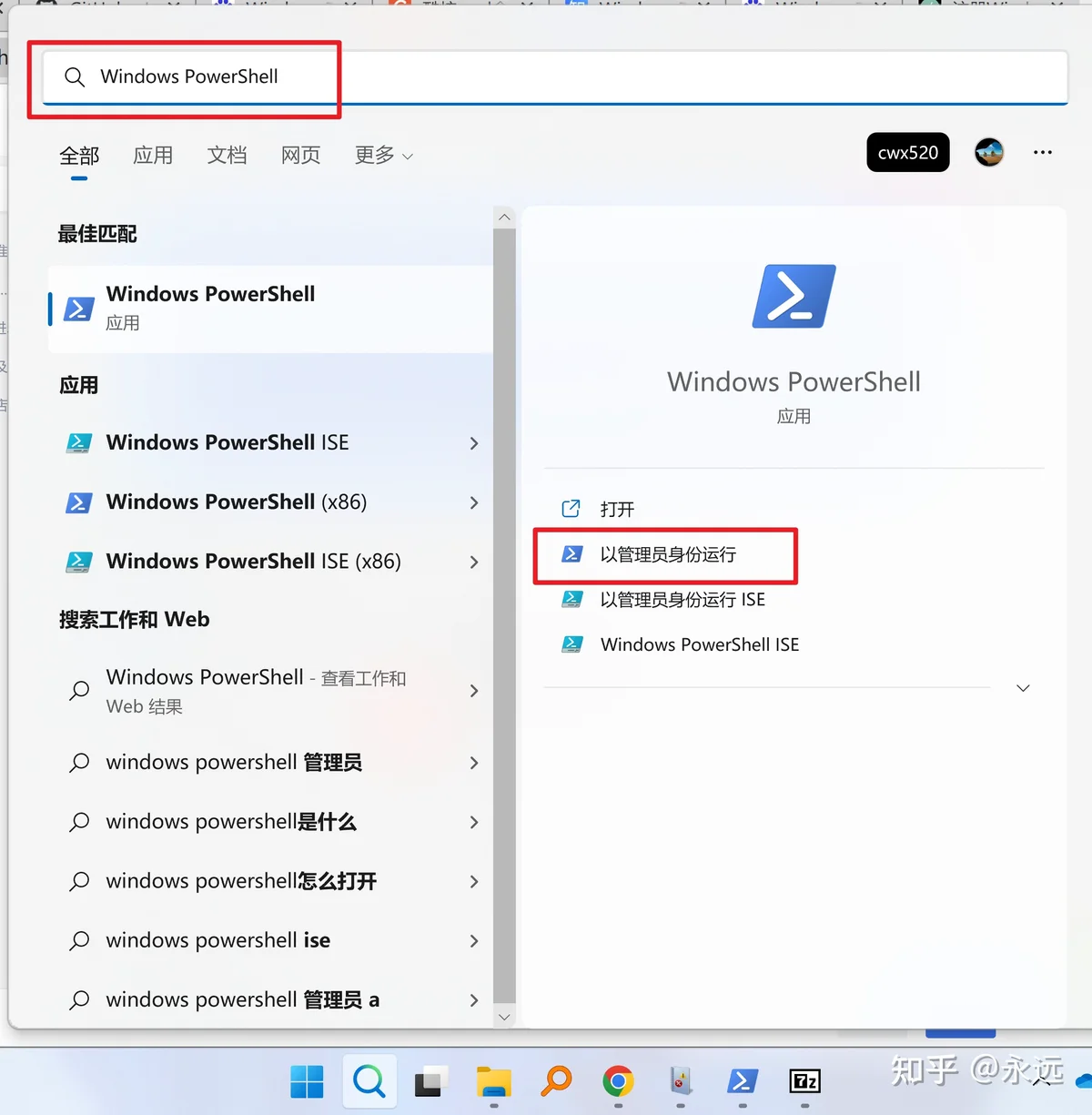
3. 打开文件所在位置,输入指令:CD D:\x64,D:\x64替换解压后所在的文件夹位置
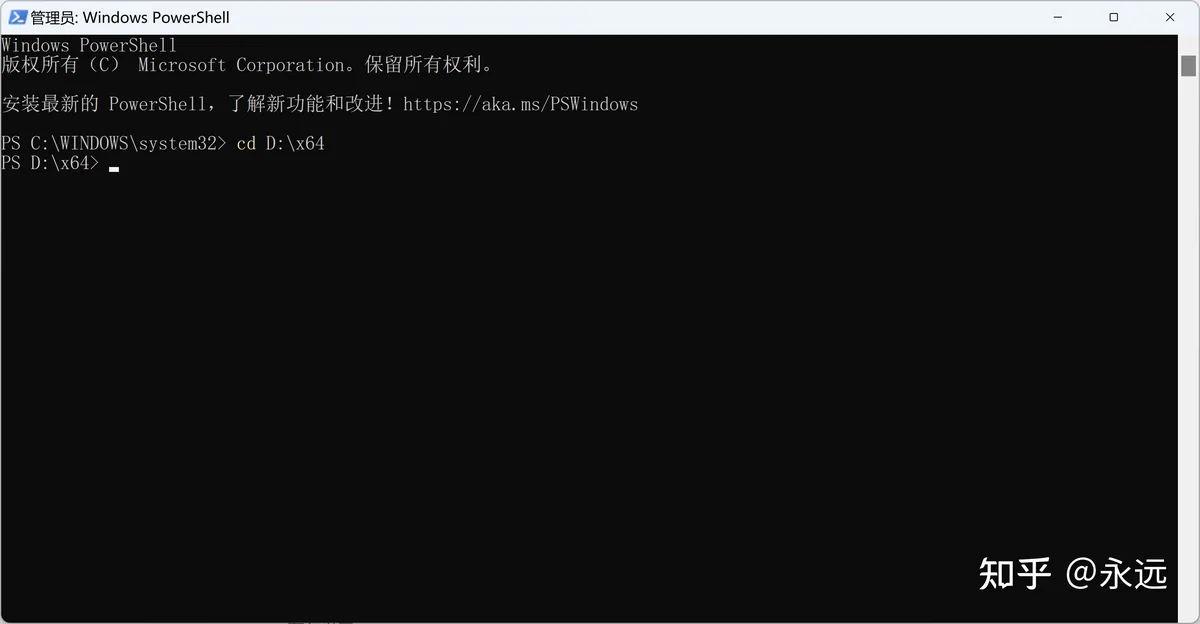
PowerShell.exe -ExecutionPolicy Bypass -File .\Install.ps1enter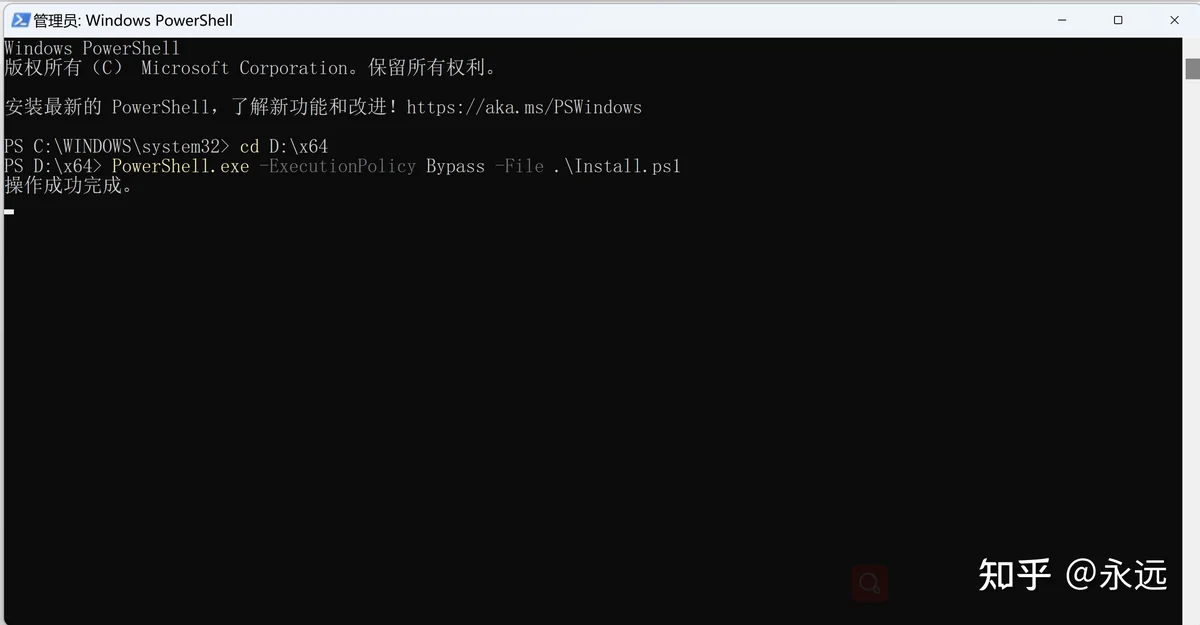
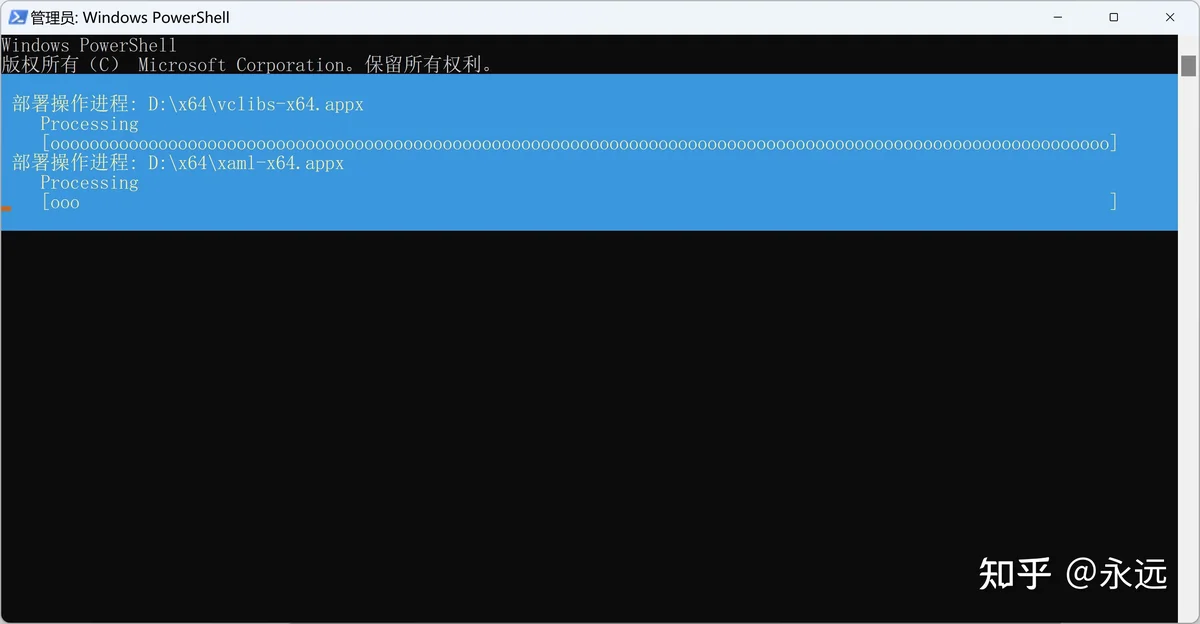
五、运行谷歌商店
上面步骤运行完成后,自动打开WSL和Play 商店和 Magisk 将会自动打开。
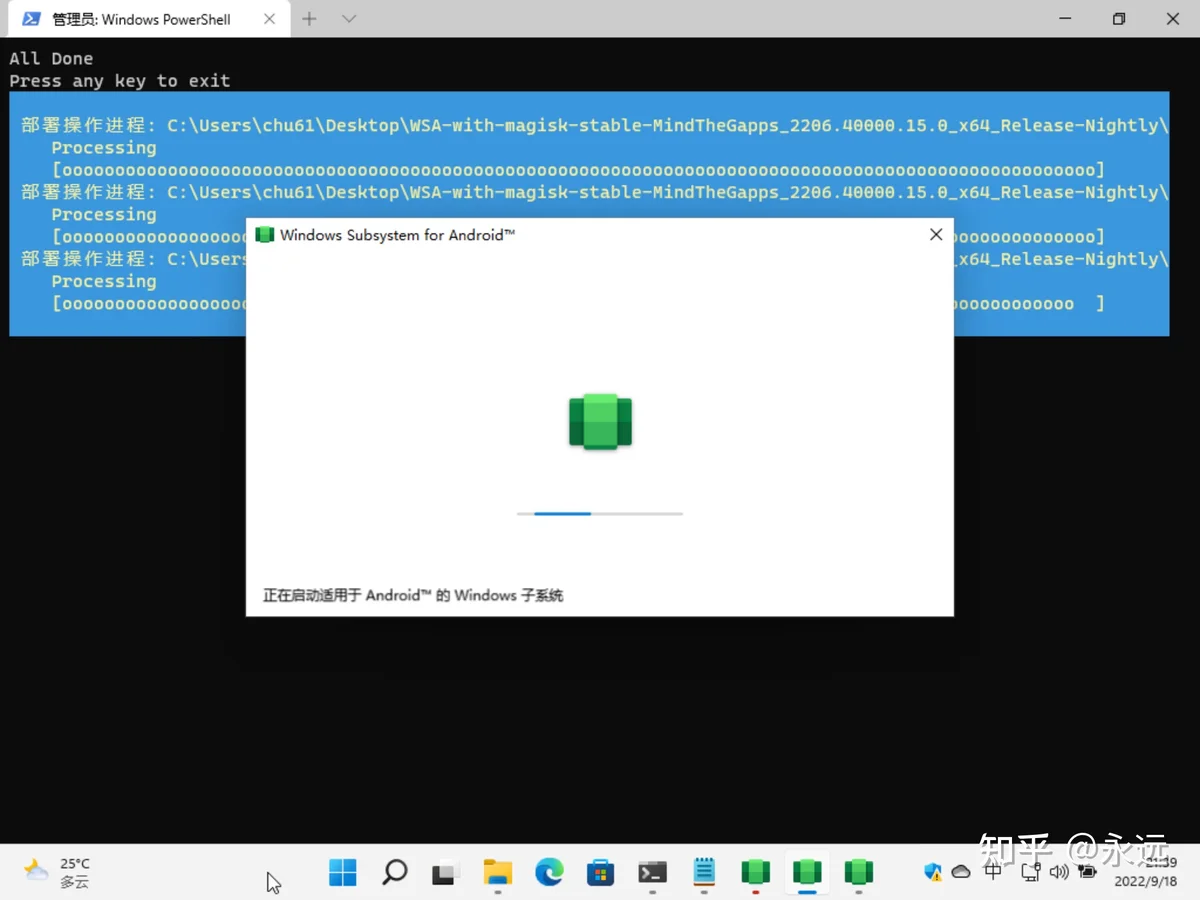
如果你想对 WSA 和 Magisk 进行更新,删除Linux系统的 MagiskOnWSALocal\download 目录然后重新运行 run.sh 脚本即可获取新版本,最后只需将新版本安装包覆盖到现有 WSA 目录并重新执行 Install.ps1 即可保留数据进行升级。